Как сделать выписку из трудовой книжки: Выписка из электронной трудовой книжки в личном кабинете на сайте ПФР
Получить выписку из электронной трудовой книжки можно самостоятельно
Управление ПФР в Центральном районе Санкт‑Петербурга информирует, что с 2020 года у граждан появилась возможность получать сведения о трудовой деятельности из информационных ресурсов Пенсионного фонда.
Сведения из «Электронной трудовой книжки» можно получить с использованием электронного сервиса «Личный кабинет гражданина» интернет-портала «Пенсионный фонд Российской Федерации» www.pfrf.ru при наличии подтвержденной учетной записи.
Для этого необходимо в разделе «Электронная трудовая книжка» выбрать вкладку «Заказать справку (выписку) о трудовой деятельности». Информация будет сформирована в режиме online.
Форму «Сведения о трудовой деятельности, представляемые из информационных ресурсов Пенсионного фонда Российской Федерации (СТД-ПФР)» при необходимости можно распечатать, отправить по электронной почте и сохранить на внешнем носителе информации.
В случае, если сведения из электронной трудовой книжки потребуются в виде бумажной выписки, можно обратиться в МФЦ либо в районное Управление ПФР. Данная услуга предоставляется экстерриториально, то есть в любой клиентской службе Пенсионного фонда, без привязки к месту жительства или работы человека.
Обращаем внимание, что в электронной версии трудовой книжки фиксируются такие кадровые мероприятия, как приём на работу, перевод на другую постоянную работу, увольнение, переданные работодателями в Пенсионный фонд в отношении работника и содержащиеся в его индивидуальном лицевом счёте, начиная с 1 января 2020 года.
Кроме того, работодатель обязан передавать информацию о поданном работником заявлении о продолжении ведения трудовой книжки в бумажном виде либо о представлении сведений о трудовой деятельности в ПФР.
В случае, если вышеперечисленные события имели место, но информация в выписке о трудовой деятельности отсутствует, необходимо обратиться к своему работодателю за уточнением причин непредставления сведений в ПФР.
Выписку из трудовой книжки можно будет получить в МФЦ
Фото: Тимур Ханов / ПГ
Сведения о трудовой деятельности, которые с этого года работодатели должны передавать в электронную систему Пенсионного фонда, можно будет узнать в любом многофункциональном центре (МФЦ). Раньше это было прописано в законе, а теперь закреплено в подзаконном акте — перечне услуг, которые разные ведомства предоставляют гражданам по принципу «одного окна». Соответствующее постановление Правительства было опубликовано 27 января. Тем временем в стране готовится эксперимент по переводу всего документооборота компаний в электронный формат.
Три вопроса о новом формате трудовых книжек
- Где будут хранить электронные данные?
С 1 января 2020 года вступил в силу пакет законов, согласно которым работодатели обязаны передавать в Пенсионный фонд все те данные, которые пока отражаются в бумажных трудовых книжках. Информация будет копиться в особом разделе индивидуального лицевого счёта гражданина (номер такого счёта называется СНИЛС).
Информация будет копиться в особом разделе индивидуального лицевого счёта гражданина (номер такого счёта называется СНИЛС).
- Можно ли сохранить бумажную книжку?
В течение этого года трудящиеся россияне могут подать своему начальству заявление о желании перейти на цифровой учёт трудовых сведений. Если заявление не будет подано, трудовая книжка останется бумажной. В этом случае информация будет дублироваться в традиционном и электронном формате.
Если заявление подать некому — человек в течение 2020 года не мог устроиться на работу, и трудовая книжка была у него на руках, — то решение он сможет принять и в следующем году, когда устроится на работу. А вот у россиян, которые в 2021 году трудоустроятся впервые, выбора не будет — сведения об их работе будут фиксировать только в электронном формате.- Что предъявлять при смене работы, если отказался от бумажной трудовой?
Получить «выписку» из электронной трудовой книжки можно из двух источников.
Работодатель предоставляет сведения за тот период, пока человек у него работал. Эту «выписку» выдают в последний день работы. Предоставление такой выписки будет обязательно в случае увольнения сотрудника, который отказался от бумажной трудовой книжки.
Второй источник — Пенсионный фонд. Здесь можно получить данные за все периоды работы, отражённые в электронной системе. Запросить сведения можно онлайн — через личный кабинет на сайте Пенсионного фонда или на портале госуслуг, а также лично — в отделении ПФР или в МФЦ.
К слову, и Пенсионный фонд, и МФЦ будут предоставлять такую услугу по экстерриториальному принципу, то есть гражданин может обратиться в любое отделение вне зависимости от места жительства.
Без «бумажных дублей»
Тем временем в России готовится эксперимент по переводу документооборота компаний в электронный формат. Правительственный законопроект, который устанавливает правила проведения такого опыта, поступил в Госдуму 12 декабря. Документ предусматривает, что эксперимент стартует 1 апреля и завершится 31 декабря 2020 года. Поэтому документ включён в приоритетную программу Госдумы, законодатели планируют рассмотреть его уже в феврале.
Документ предусматривает, что эксперимент стартует 1 апреля и завершится 31 декабря 2020 года. Поэтому документ включён в приоритетную программу Госдумы, законодатели планируют рассмотреть его уже в феврале.В ходе эксперимента все желающие компании будут использовать только электронные версии документов, касающихся трудовых отношений с работниками, «без дублирования их на бумажном носителе». Достоверность «цифровых» документов будет гарантировать усиленная квалифицированная электронная подпись. Вести электронный документооборот компании могут либо в собственной информационной системе, либо с помощью электронного сервиса «Работа в России».
Курировать этот опыт будет Минтруд, а работодатели участвуют в нём добровольно. При этом компания может выбрать, какие виды документов перевести в «цифру», а также какие структурные подразделения затронет эксперимент. Каждый работник такой компании имеет право отказаться от участия в эксперименте.
Те сотрудники, которые согласятся опробовать новый формат документооборота, смогут при необходимости запрашивать у начальства нужные документы — в электронном виде или на бумажном носителе.
Итоги эксперимента Минтруда должно подвести до конца 2020 года. На их основе ведомство может выступить с инициативой о внесении соответствующий поправок в трудовое законодательство.
Выписку из трудовой книжки теперь можно получить в подмосковных МФЦ
Чтобы воспользоваться сервисом, необходимо прийти в МФЦ с паспортом и подать заявку на услугу
В МФЦ Московской области начали оказывать новую услугу — предоставление выписки со сведениями о трудовой деятельности. Теперь такой документ выдается не только последним работодателем, но и в 126 подмосковных центрах «Мои Документы».
«Новый сервис поможет заявителям в день обращения получить выписку о трудовой деятельности и собрать нужную информацию для подтверждения стажа. Такой документ понадобится для трудоустройства, оформления пенсии и пособий, решения юридических и финансовых вопросов, получения загранпаспорта или визы для поездок за рубеж», — отметил министр государственного управления, информационных технологий и связи Московской области Максим Рымар.
Чтобы воспользоваться сервисом, необходимо прийти в МФЦ с паспортом и подать заявку на услугу. Сотрудник офиса регистрирует запрос и отправляет его в Пенсионный фонд РФ. После этого заявителю предоставляется бумажная выписка, подписанная электронной подписью сотрудника ПФР, а также заверенная подписью работника и печатью МФЦ.
В выписке заявителя будут содержаться сведения о местах его работы, занимаемых должностях и о кадровых мероприятиях за период с 1 января 2020 года. Также выписку из трудовой книжки можно получить при обращении в территориальный орган ПФР или онлайн — на Федеральном портале госуслуг https://www.gosuslugi.ru в категории «Работа и занятость». Для этого нужно подать заявку на услугу «Предоставление сведений о трудовой деятельности зарегистрированного лица, содержащихся в его индивидуальном лицевом счете» https://www.gosuslugi.ru/394014/1.
Если в выписке не все данные, возможно, работодатель не успел передать их в Пенсионный фонд РФ. Либо гражданин не подал заявление работодателю о переходе на электронную трудовую книжку, которое необходимо подать до 31 декабря 2020 года. Для получения данных за предыдущие годы трудового стажа гражданин может заказать выписку о состоянии индивидуального лицевого счета на сайте госуслуг https://www.gosuslugi.ru/10042/2 или в территориальном органе ПФР, а также в МФЦ (услуга оказывается в режиме реального времени).
Для получения данных за предыдущие годы трудового стажа гражданин может заказать выписку о состоянии индивидуального лицевого счета на сайте госуслуг https://www.gosuslugi.ru/10042/2 или в территориальном органе ПФР, а также в МФЦ (услуга оказывается в режиме реального времени).
Получаем выписку из трудовой книжки – образец заполнения
Отличие выписки из трудовой книжки от ее копии
В делопроизводстве применяется ГОСТ Р 7.0.8-2013 «СИБИД. Делопроизводство и архивное дело. Термины и определения», введенный в действие 1 марта 2014 года. В нем раскрываются такие термины, как копия документа и выписка из него:
- копия – это экземпляр документа, воспроизводящий информацию подлинника.
- выписка – это копия части документа, заверенная в установленном порядке.
Важно! Если копия может быть обычной и заверенной, то выписка выдается только в заверенном виде.
Если работнику нужно предоставить кому-то информацию о своей трудовой деятельности, к примеру за последние три года, то полностью копировать трудовую ни к чему. Можно сделать из нее выписку, в которой будет охвачен нужный период.
Форма выписки из трудовой книжки – образец
Выписка должна оформляться на фирменном бланке компании, в которой работает сотрудник. Как уже говорилось выше, выписка заверяется. Делается это следующим образом.
Если страница одна, то именно на ней ставит свою подпись лицо, имеющее полномочия оформлять кадровые документы, в том числе и выписку из трудовой, и печать компании. Если листов получилось несколько, то они прошиваются и нумеруются, а подпись ставится на каждом листе. На последнем листе также делается надпись о количестве листов в выписке, там же ставится подпись заверителя, подкрепляемая печатью компании.
Для более детального понимания вопроса о составлении выписки можно ознакомиться с образцом заполнения этого документа, представленном ниже.
Содержание выписки
В начале выписки обязательно должны присутствовать данные, содержащиеся на титульной странице трудовой книжки (те, что идут перед таблицей). Затем в выписку вставляется часть таблицы с теми периодами, которые необходимы работнику.
Даже если работнику не нужны все записи, а только выборочно, то они должны идти в хронологическом порядке. Если в выписку попадает информация о текущем месте работы, в ней ставится пометка “работает по настоящее время”.
Выписка из трудовой представляет собой копию части информации о том, где трудился сотрудник в определенное время. Сама выписка подлежит обязательному заверению, после чего выдается на руки сотруднику, который в ней нуждался.
Еще больше материалов по теме в рубрике: “Трудовая книжка”.
Выписка из вкладыша в трудовую книжку, выписка вкладыша трудовой книжки образец
Выписка из вкладыша в трудовую книжку
Обязательно пишутся номера приказов, на основании которых были произведены записи в трудовой книжке.
- Выписка из трудовой книжки о последнем месте работы записывается на последнее место и, согласно Трудовому Кодексу РФ, указывается: «работает по настоящее время».
- Заверяются все листы выписки, затем они прошиваются и нумеруются. На прошивку также ставят печать.
- При нарушении любого из этих пунктов документ будет считаться недействительным. Процедура оформления Как сделать (оформить) выписку из трудовой книжки образец? Процедура получения выписки состоит из нескольких этапов. Рассмотрим каждый из них, составив пошаговую инструкцию.
Как оформлять вкладыш в трудовую книжку? правила заполнения вкладыша
Дата заполнения Дата заполнения вкладыша проставляется на его титульной стороне.
Выдача документов, связанных с работой, и их копий По письменному заявлению работника работодатель обязан не позднее трех рабочих дней со дня подачи этого заявления выдать работнику трудовую книжку в целях его обязательного социального страхования (обеспечения), копии документов, связанных с работой (копии приказа о приеме на работу, приказов о переводах на другую работу, приказа об увольнении с работы; выписки из трудовой книжки; справки о заработной плате, о начисленных и фактически уплаченных страховых взносах на обязательное пенсионное страхование, о периоде работы у данного работодателя и другое). Копии документов, связанных с работой, должны быть заверены надлежащим образом и предоставляться работнику безвозмездно. Части вторая — третья утратили силу.
Копии документов, связанных с работой, должны быть заверены надлежащим образом и предоставляться работнику безвозмездно. Части вторая — третья утратили силу.
Штамп «выдан вкладыш» в трудовую книжку
Вкладыш в трудовую книжку (тк): заполняем правильно
РФ работодатель не вправе предоставить оригинал документа, но обязан выдать заверенную выписку. О правилах и тонкостях оформления этой бумаги поговорим ниже. … Дорогие читатели! Наши статьи рассказывают о типовых способах решения юридических вопросов, но каждый случай носит уникальный характер.
Если вы хотите узнать, как решить именно Вашу проблему — обращайтесь в форму онлайн-консультанта справа! Это быстро и бесплатно! Оглавление:
- Общая информация
- В каких случаях и зачем?
- Форма выписки
- Процедура оформления
- Заявление
- Куда подавать заявление?
- Что указывается?
- Кто выдает выписку?
- Заключение
Общая информация Выписка из трудовой книжки — что это такое? Сразу отметим, что копия трудовой книжки и выписка из нее совершенно разные документы, и при оформлении их не надо путать.
Выписка из трудовой книжки о трудовой деятельности сотрудника
В тех случаях, когда в трудовой книжке работника заполнены все страницы соответствующих разделов или одного из них, она дополняется вкладышем. Вкладыш вшивается в трудовую книжку, заполняется и ведется нанимателем в том же порядке, что и трудовая книжка. Вкладыш вшивается в трудовую книжку между последним листом и правой обложкой книжки.
Порядок выдачи дубликатов, вкладышей и выписок из трудовой книжки
Нюансы заполнения Заполнение вкладыша требует соблюдения ряда принципов:
- бланк вкладыша ведется так же, как и сама трудовая книжка;
- без трудовой вкладыш не действителен;
- нумерация в бланке продолжает ту, что начата в трудовой;
- если отметка в трудовой книжке оборвалась, то ее продолжают на первой странице вкладыша;
- при смене фамилии исправления делают и в трудовой, и на новом бланке;
- если на вкладыше не стоит печать организации, в которой он заведен, а гражданин уже сменил место работы, ему необходимо обратиться к бывшему работодателю за её проставлением.

Как исправить ошибку? Кадровый работник может по невнимательности сделать ошибку при заполнении титульного листа бланка. В данном случае его нужно будет списать, составив при этом специальный акт.
Выписка из трудовой книжки
Составление выписки из трудовой книжки происходит в случае, когда владельцу данного документа требуется письменное доказательство о его стаже, опыте или месте работы.
Куда может потребоваться выписка
Обычно выписки требуются в:
- государственные органы (для установления права того или иного человека на субсидии, льготы и прочие финансовые послабления),
- банковские структуры (для анализа платежеспособности клиента при выдаче займов и кредитов).
Однако, этими организациями перечень учреждений, которые могут попросить выписку из трудовой не ограничивается – список на самом намного шире. В числе прочего выписка может понадобиться и при трудоустройстве на другую работу в качестве совместителя.
Почему нельзя воспользоваться самой трудовой книжкой
Трудовая книжка бывает на руках у владельца только тогда, когда он находится без работы. При трудоустройстве этот документ передается в отдел кадров предприятия, где в него сначала вносятся все необходимые записи, а затем он включается в личное дело сотрудника. После этого ответственность за содержание и сохранность трудовой книжки переходит на специалиста отдела кадров. Процедура организована именно таким образом потому, что трудовая книжка является документом строгого учета, на основании которого в дальнейшем производится подсчет стажа и начисление пенсии по возрасту.
При трудоустройстве этот документ передается в отдел кадров предприятия, где в него сначала вносятся все необходимые записи, а затем он включается в личное дело сотрудника. После этого ответственность за содержание и сохранность трудовой книжки переходит на специалиста отдела кадров. Процедура организована именно таким образом потому, что трудовая книжка является документом строгого учета, на основании которого в дальнейшем производится подсчет стажа и начисление пенсии по возрасту.
Чем отличается выписка от копии
Как правило, обыватели редко видят разницу между копией и выпиской. А между тем она, хоть и совсем небольшая, но есть. Копия идентична документу от «А до Я» — иными словами, снимается ведь документ от корки до корки. Выписка же обычно касается какой-то отдельной небольшой части или раздела документа.
Кто делает выписку
Обычно непосредственно выдачей выписок из трудовых книжек занимается:
- сотрудник отдела кадров,
- секретарь организации (если эта функция входит в его должностные обязанности),
- либо сам руководитель.

Кто должен заверять выписку
Выписку может заверить любой ответственный работник компании, уполномоченный на подписание таких копий.
Отсутствие подписи главного руководителя предприятия (директора или генерального директора) не делает выписку недействительной. При этом документ желательно заверять печатью, но также не обязательно, поскольку с 2016 года предприятия и организации освобождены от требования использовать в своей деятельности печати и штампы.
Порядок и сроки выдачи выписки
Если возникла потребность в выписке из трудовой книжки, единственное, что нужно сделать – написать и любым удобным способом передать работодателю заявление в свободной форме на имя руководителя предприятия или ответственного сотрудника.
На основе этого заявления выпускается соответствующий приказ, который служит основанием для выдачи документа.
По закону выписка должна быть готова в течение трех дней с момента написания заявления. При этом работник может указать и другие, более сжатые в сроки, но работодатель не обязан идти ему навстречу. Поэтому если есть какая-то особенная срочность, лучше запастись письменными доказательствами этого и обязательно прикрепить их в виде приложения к заявлению.
При этом работник может указать и другие, более сжатые в сроки, но работодатель не обязан идти ему навстречу. Поэтому если есть какая-то особенная срочность, лучше запастись письменными доказательствами этого и обязательно прикрепить их в виде приложения к заявлению.
Имеют ли право отказать в выписке
Трудовая книжка является собственностью того, на кого она выписана, поэтому в ведении работодателя она находится временно, а именно ровно на тот период, пока между предприятием и сотрудником действует трудовой договор.
Отказать в выписке из трудовой книжки работодатель не может – право работника на ее получение закреплено в трудовом законодательстве РФ.
При его нарушении сотрудник компании может пожаловаться в трудовую инспекцию за восстановлением справедливости.
Сколько раз можно обращаться за выпиской из трудовой книжки
Нормы по количеству обращений за выпиской из трудовой книжки нет, так что каждый сотрудник предприятия может делать это сколько угодно раз и в какое угодно время – работодатель обязан будет каждый раз удовлетворять просьбу работника.
Нужно ли указывать причину получения выписки
Работодатель обязан выдать выписку из трудовой книжки вне зависимости от того, куда и для каких целей она нужна сотруднику.
Более того – он не имеет права требовать с него объяснений. Иными словами, подчиненный может просто попросить предоставления ему выписки безо всяких обоснований и адреса, по которому она требуется.
Нужно ли регистрировать выписку
Любые действия с трудовой книжкой фиксируются в специальном внутреннем журнале учета движения трудовых книжек, в том числе и снятие с них копий и выписок – в журнал вносится дата выписки, а также кому именно она была выдана.
Образец выписки из трудовой книжки
Выписка делается либо вручную, либо копируется через ксерокс, при этом использоваться может как простой лист А4 формата, так и фирменный бланк организации. Вне зависимости от того, в каком режиме она готовится, она обязательно должна быть удостоверена автографом ответственного сотрудника. Обычно выписка умещается на одной странице, но если их несколько, то каждую нужно заверить подписью, пронумеровать и проштамповать.
Обычно выписка умещается на одной странице, но если их несколько, то каждую нужно заверить подписью, пронумеровать и проштамповать.
Выписка обязательно должна содержать в себе следующие сведения:
- название документа,
- наименование организации-работодателя,
- должность ответственного лица,
- фамилию, имя, отчество ответственного лица, который ее сделал,
- данные о владельце трудовой книжки (т.е. того, кому собственно требуется выписка): его фамилию-имя-отчество, дату рождения и сведения об образовании и профессии.
- номер трудовой книжки,
- дату начала ее ведения.
Остальная информация зависит от того, для какой именно надобности она сделана, при этом обязательно следует поставить отметку о том, что «Данный работник трудится в компании до настоящего времени».
В завершение под выпиской обязательно должна стоять подпись ответственного лица с расшифровкой.
Выписка из трудовой книжки — коротко о самом важном
Работникам часто требуются дубликаты трудовых документов. Это может быть копия трудовой книжки или выписка из нее. Отличие выписки в том, что она содержит не всю информацию о трудовой деятельности работника, а выборочно – только ту часть, которая нужна.
Это может быть копия трудовой книжки или выписка из нее. Отличие выписки в том, что она содержит не всю информацию о трудовой деятельности работника, а выборочно – только ту часть, которая нужна.
Во всех случаях, выдать ее – обязанность работодателя, предусмотренная 62-й ст. Кодекса о труде и 7-м пунктом правительственных Правил утв. 225-м Постановлением. Кодекс и Правила также регулирует порядок и сроки выдачи, особенно подчеркивая ее безвозмездность – за копирование и заверение работник платить не обязан, он также не должен разъяснять причины по которым ему понадобилась выписка.
Дорогие читатели! Наши статьи рассказывают о типовых способах решения юридических вопросов, но каждый случай носит уникальный характер.
Если вы хотите узнать, как решить именно Вашу проблему — обращайтесь в форму онлайн-консультанта справа или звоните по телефону +7 (499) 938-46-83 . Это быстро и бесплатно !
Свободный и бесплатный доступ работника к персональным данным дополнительно подтвержден 89-й ст.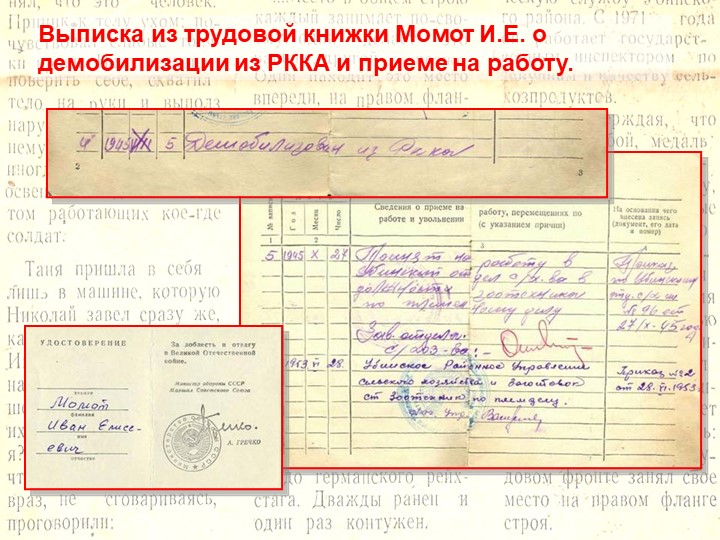 ТК.
ТК.
Что такое выписка и в каких ситуациях она может потребоваться?
Выписка из трудовой, сделанная согласно требованиям ТК и Правил, представляет собой собрание сведений о трудовой деятельности лица в определенные периоды, оформленное (подписанное, заверенное и скрепленное) надлежащим образом.
Во-первых, она содержит наименование документа («Выписка»), ФИО, дату рождения, профессию работника и др.
Во-вторых, копируются сведения с тех страниц трудовой книжки, которые необходимы работнику и ради которых он собственно обращается за выпиской.
В-третьих, каждая страница выписки заверяется в установленном порядке – подписью ответственного лица и печатью организации.
Выписка может потребоваться, например, для получения загранпаспорта, копию или выписку спрашивают банки при оформлении кредита, она может быть нужна для представления в пенсионный фонд или в образовательное учреждение, а также в другие организации или государственные органы.
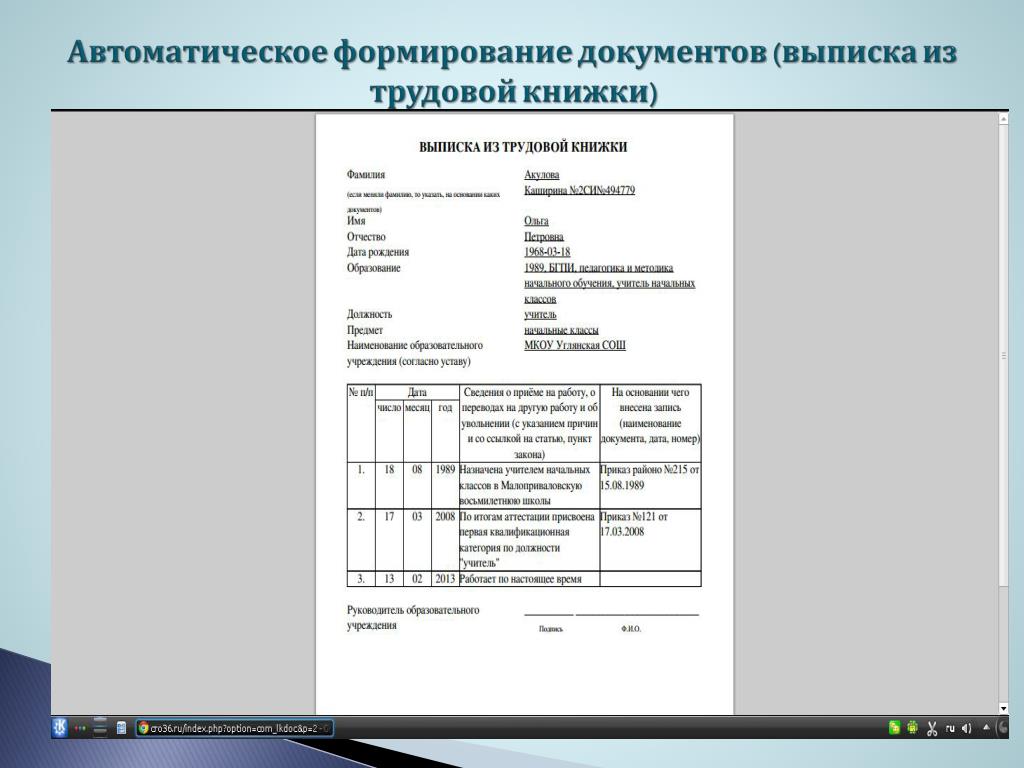
Куда нужно обращаться?
Согласно 62-й ст. ТК и 7-му пункту правил ведения книжек, выдачу выписки осуществляет работодатель. Для этого необходимо письменное заявление работника.
Строгих требований к нему нет, но, как правило, оно оформляется следующим образом: адресуется руководителю организации и содержит просьбу работника со ссылкой на 62-ю ст. ТК о выдаче выписки из трудовой книжки, с указанием какая именно информация должна быть выписана и удостоверена и на каких страницах она содержится.
Иногда работодатель требует указывать в заявлении причину, по которой понадобилась данная информация, но это не основано на законе. Заявление подписывается работником, ставится дата, которая очень важна, потому что работодатель обязан выдать выписку не позднее трех рабочих дней. Выдачу осуществляет отдел кадров на основании приказа руководителя организации (читайте про ответственного за трудовые книжки).
Как должна выглядеть: содержание
Поскольку выписка может потребоваться для предоставления в различные организации, содержание ее бывает различно. Например, если работник с ее помощью желает подтвердить стаж работы по определенной специальности, она будет содержать информацию, удостоверяющую этот факт.
Например, если работник с ее помощью желает подтвердить стаж работы по определенной специальности, она будет содержать информацию, удостоверяющую этот факт.Внешний вид выписки (ее форма) определяются ТК, правительственными Правилами о ведении книжек и унифицированными требованиями к оформлению документов.
Внешний вид выписки:
- документ составляется на бланке организации;
- в правом углу указываются реквизиты организации (наименования, организационно-правовая форма, адрес и др.)
- в центре страницы пишется наименование документа: «Выписка из трудовой книжки»;
- далее указываются ФИО, должность и др. персональные данные лица, которому выдается выписка;
- ниже, в таблицу, дублирующую таблицу трудовой, вносятся интересующие работника сведения с соблюдением хронологии, указанием номеров приказов и др.; при этом нужно учитывать обычные требования к заполнению трудовой книжки, перечисленные в Инструкции Минтруда утв.
 69-м Пост., правительственных Правил утв. 225-м Пост. и ТК;
69-м Пост., правительственных Правил утв. 225-м Пост. и ТК; - листы нумеруются и прошиваются, каждый из них заверяется работником отдела кадров и печатью организации.
Выписка из трудовой книжки — образец заполнения:
Пошаговая процедура: как сделать
- Работник составляет письменное заявление.
- Заявление подается руководителю организации.
- Рассмотрев заявление и не найдя законных поводов для отказа, руководитель издает приказ о предоставлении работнику выписки. В приказе может быть указан персонально ответственный за выдачу работник отдела кадров.
- Подготовив выписку и заверив ее своей подписью и печатью, сотрудник ОК выдает документ работнику.
Юридические нюансы
Они состоят для работодателя в строгом следовании требованиям ТК, устанавливающего право работника бесплатно и не позднее трех рабочих дней получать персональную информацию в виде выписки из трудовой книжки. Помимо сроков, работодатель должен соблюдать несложные требования к оформлению этого документа, следующие из унифицированных правил делопроизводства, норм ТК, требований Правительства и Минтруда.
Для работника юридический нюанс процедуры состоит в знании своего права на получение документа. Поскольку с подачей заявления связано начало течения трехдневного срока, он может настоять на письменном подтверждении работодателем принятия заявления о выдаче выписки.
Отличается ли чем-нибудь от «обычной» выписка из трудовой книжки о последнем месте работы
Принципиального отличия при оформлении такой выписки нет, единственное исключение – в тексте выписки будет содержаться запись о том, что «сотрудник работает в организации по настоящее время». Документ скрепляется, удостоверяется и подписывается в том же порядке.
Выписка из трудовой книжки о последнем месте работы — образец:
Процедура получения выписки из трудовой книжки детально регулируется законами и инструкциями. Порядок совсем несложный, и необременительный.
Несмотря на то, что выдача должна производиться бесплатно и в сжатые сроки, это не может затруднить работодателя, а на практике не встречались случаи, чтобы работник злоупотреблял своим правом и требовал выписок каждую неделю. Нет никаких причин осложнять трудовые отношения нарушением этих простых инструкций.
Нет никаких причин осложнять трудовые отношения нарушением этих простых инструкций.
Работник может попросить выдать трудовую книжку ему на руки. В каких случаях и как это правильно оформляется, описано в этой статье.
Не нашли ответа на свой вопрос? Узнайте, как решить именно Вашу проблему — позвоните прямо сейчас:
+7 (499) 938-46-83 (Москва)
+7 (812) 425-67-01 (Санкт-Петербург)
Выписка из трудовой книжки
Соответственно, она представляет собой заверенные копии и страниц, которые содержат сведения о в нужный период. Для того, чтобы она имела юридическую силу, ее необходимо должным образом оформить и заверить.
Она оформляется в отделе кадров предприятия, на котором трудится сотрудник.
Может быть оформлена на специально разработанном для этого бланке. В начале документа обязательно должны присутствовать данные, содержащиеся на титульной странице трудовой книжки:
- сведения об образовании;
- дата рождения сотрудника;
- также вносится дата заполнения книги.

- профессия;
- ФИО работника;
Далее заполняется таблица, где в хронологическом порядке указывается информация о профессиональном пути человека в определенный период.
Все записи должны соответствовать информации, указанной в его трудовой книжке.
Выписка из трудовой книжки — образец заполнения
Подробнее о том, какие записи следует внести в книжку при расторжении трудовых отношений, можно узнать из материала . В рабочее время все трудовые книжки находятся у работодателя.
За их сохранность ответственность несет руководитель или уполномоченное им лицо.
62 ТК РФ). При этом предоставляемая информация должна полностью совпадать с данными оригинала. Подробнее о том, как правильно оформить трудовую, можно прочесть в материале .
Выписка из трудовой книжки
При трудоустройстве этот документ передается в отдел кадров предприятия, где в него сначала вносятся все необходимые записи, а затем он включается в личное дело сотрудника.
После этого ответственность за содержание и сохранность трудовой книжки переходит на специалиста отдела кадров.
Процедура организована именно таким образом потому, что трудовая книжка является документом строгого учета, на основании которого в дальнейшем производится подсчет стажа и начисление пенсии по возрасту.
Как правило, обыватели редко видят разницу между копией и выпиской. А между тем она, хоть и совсем небольшая, но есть. Копия идентична документу от «А до Я» — иными словами, снимается ведь документ от корки до корки.
Выписка из трудовой книжки (бланк и образец)
В конце проставляется дата составления.
Выписка из трудовой книжки делается в следующем порядке:
- Сотрудник составляет письменное заявление с просьбой сделать выписку за конкретный период. Подает его управляющему компании. Если управляющий не находит законных поводов для отказа сотруднику, он издает приказ об оформлении выписки. В приказе он может указать кадрового сотрудника, который назначается ответственным за оформление выписки.
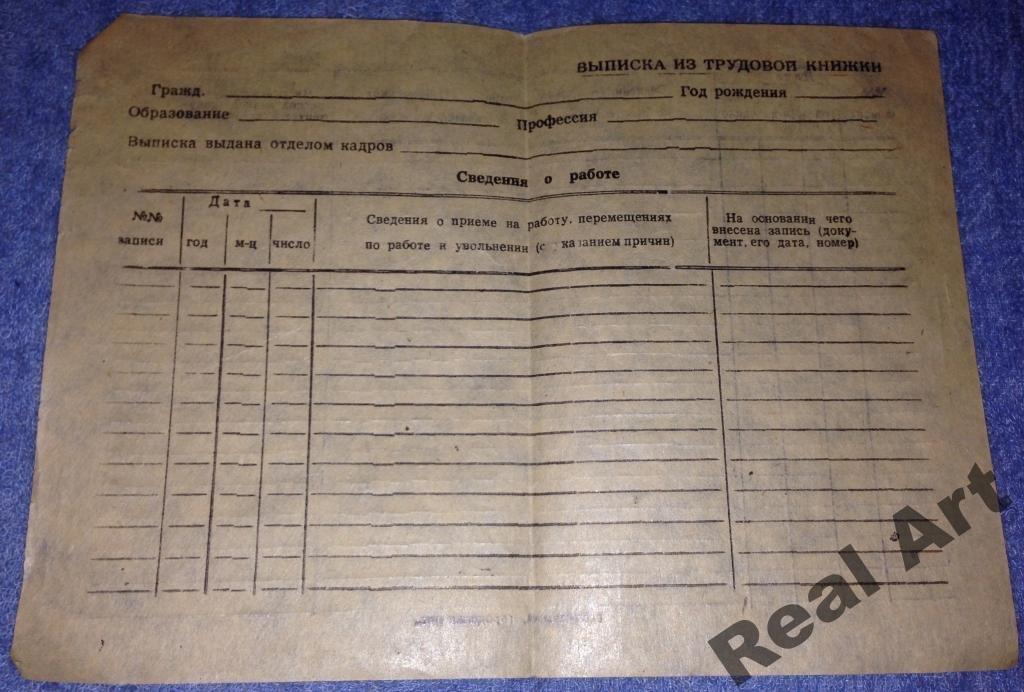 Кадровик подготавливает выписку, заверяет ее подписью и штампом, а затем выдает данный документ работнику.
Кадровик подготавливает выписку, заверяет ее подписью и штампом, а затем выдает данный документ работнику.И наниматель, и сотрудник, при оформлении выписки из трудовой книжки, должны принимать во внимание некоторые юридические моменты.
Выписка из трудовой книжки
Прежде всего, наименование документа должно содержать слова «выписка из трудовой книжки».
Это, реквизиты трудовой книжки:
- дата его рождения;
- какая у работника профессия;
- дата заполнения его трудовой книжки.
- какое у работника образование;
- ее номер, серия;
- фамилия, имя, отчество владельца книжки;
Затем на отдельном листе в графическом виде заполняется таблица, где указываются все интересующие работника периоды работы за определенный промежуток времени.
Выписка из трудовой книжки: образец заполнения в 2019 году.
Подписью и печатью будет заверяться каждый лист. Выписка из трудовой книжки необходима:
- Если вы оформляете .

- При поступлении на заочную форму обучения (про справку из места учебы читайте ).
- Для начисления пенсии:
- Для того чтобы оформить загранпаспорт.
Обязательно указывают телефон сотрудника, составившего заявление.
- При оформлении субсидий:
- При оформлении пособий:
В заявлении не нужно указывать причину, по которой вам понадобилась выписка.
Этот документ должен содержать такие реквизиты:
Выписка из трудовой книжки — образец заполнения
7 Постановления обязуют работодателя на основании письменного заявления сотрудника, выдать выписку в течение трёх рабочих дней.
Этот документ оформляется надлежащим образом и не требует отдельной платы.
Законодательством не установлено специальной формы выписки и заявления для ее предоставления. Но, существуют установленные нормы по оформлению подобных бумаг. Согласно закону работник вправе не обозначать в заявлении цели запроса этого документа.
Самыми распространенными инстанциями, которые могут попросить принести эту бумагу являются: Социальная защита населения. Требуется при оформлении денежных дотаций и усыновлении.
Требуется при оформлении денежных дотаций и усыновлении.
В основном, в этой бумаге обозначается информация о последнем месте труда.
Пенсионный фонд. При оформлении или переоформлении пенсии. Стоит знать, что с 2019 года работодатель не вправе отказать человеку в выдаче оригинала книжки для предоставления в ПФ. Судебная инстанция.
Пошаговая инструкция по оформлению выписки из трудовой книжки и ее образец
Сотруднику необходимо подписать заявление и проставить текущую дату, в течение 3-х дней после которой работодатель обязан выдать готовый документ.
Для получения выписки сотрудник должен оформить письменное заявление на имя руководителя. Строгой формы документа нет. Как правило, в нем указывается период, за который необходима выписка (может быть как несколько месяцев, так и несколько лет), и прописывается ссылка на ст.
62 Трудового кодекса РФ. Согласно этой ссылки работодатель обязан предоставить сотруднику документы, касающиеся его трудовой деятельности, в течение трех дней после получения запроса.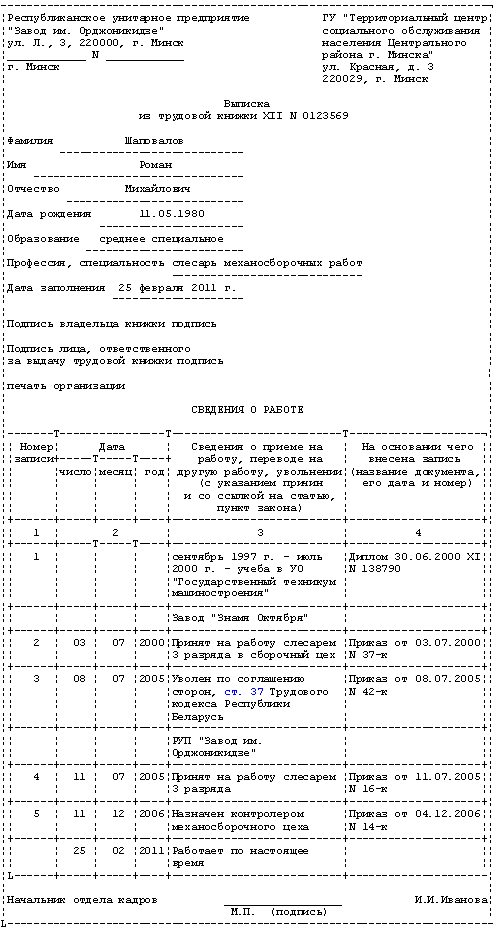
Бывают случаи, когда работодатель требует указать в заявлении причину, по которой понадобилась выписка. Это неправомерно, поэтому причину сотрудник не обязан указывать. На основании заявления руководитель подписывает соответствующее распоряжение.
Выписка из трудовой книжки
Для работающих указать, что работает по настоящее время и дату.
- (Adobe Reader)
- Трудовой договор определяет взаимоотношения работодателя и сотрудника. От того, насколько досконально будут учтены условия взаимоотношения сторон, его заключивших, зависит соблюдение сторонами прав и обязательств, им предусмотренных.
- Ни для кого не секрет, что юридически грамотный подход к составлению договора или контракта является гарантией успешности сделки, ее прозрачности и безопасности для контрагентов.
- Взятие денег в заем – явление, достаточно, характерное и распространенное для современного общества.
Порядок выдачи дубликатов, вкладышей и выписок из трудовой книжки
В случае утраты трудовой книжки (вкладыша к ней) работник вправе обратиться к нанимателю по последнему месту работы в течение трех месяцев со дня его увольнения с письменным заявлением о выдаче дубликата трудовой книжки. Не позднее 15 дней со дня обращения наниматель обязан выдать работнику другую трудовую книжку (вкладыш к ней).
Не позднее 15 дней со дня обращения наниматель обязан выдать работнику другую трудовую книжку (вкладыш к ней).
Если трудовая книжка (вкладыш к ней) пришла в негодность (обгорела, изорвана и т.п.), то наниматель по последнему месту работы по письменной просьбе работника выдает дубликат трудовой книжки (вкладыша к ней).
При этом на первой странице трудовой книжки, пришедшей в негодность, делается надпись; «Взамен выдан дубликат», а книжка возвращается ее владельцу. При поступлении на новое место работы работник обязан предъявить дубликат трудовой книжки.
В тех случаях, когда в трудовой книжке работника заполнены все страницы соответствующих разделов или одного из них, она дополняется вкладышем. Вкладыш вшивается в трудовую книжку, заполняется и ведется нанимателем в том же порядке, что и трудовая книжка.
Вкладыш вшивается в трудовую книжку между последним листом и правой обложкой книжки.
О выданном вкладыше на титульном листе трудовой книжки вверху ставится штамп с надписью «Выдан вкладыш» и указываются серия и номер вкладыша. Здесь же при каждой последующей выдаче вкладыша ставится штамп и указываются серия и номер вкладыша.
Здесь же при каждой последующей выдаче вкладыша ставится штамп и указываются серия и номер вкладыша.
Вкладыш без трудовой книжки недействителен.
При необходимости дополнения трудовой книжки вкладышем выдается вкладыш нового образца, независимо от того, какую трудовую книжку имеет работник (нового или ранее установленного образца).
Выписка из трудовой книжки оформляем в виде ее ксерокопии, и каждый ее лист заверяется работником отдела кадров по следующей форме: «ВЕРНО: должность, личная подпись, инициалы, фамилия работника кадровой службы и печать организации».
Сведения о трудовой деятельности можно получить дистанционно
Сведения о своей трудовой деятельности можно получить не только в форме бумажной выписки, но и в электронном виде:
- на портале госуслуг;
- через личный кабинет на сайте ПФР;
- через специальное приложение для смартфонов.
 При необходимости ее можно хранить на электронном носителе информации, распечатать или сразу направить по электронной почте по месту требования.
При необходимости ее можно хранить на электронном носителе информации, распечатать или сразу направить по электронной почте по месту требования.Чтобы войти в личный кабинет на сайте ПФР, необходимо зарегистрироваться и получить подтвержденную учетную запись в Единой системе идентификации и аутентификации (ЕСИА) на сайте госуслуг.
Обращаем внимание, что в электронной версии трудовой книжки фиксируются сведения, начиная с 2020 года. Поэтому рекомендуем сохранять трудовую книжку на бумажном носителе, поскольку она является подтверждением сведений о трудовой деятельности до 2020 года.
Информацию из электронной трудовой книжки можно получить также в бумажном виде, подав заявку:
- работодателю;
- в МФЦ;
- в УПФР (по предварительной записи).
Чтобы заказать выписку из электронной трудовой книжки на портале госуслуг, необходимо зайти в раздел «Услуги» и выбрать вкладку «Работа и занятость».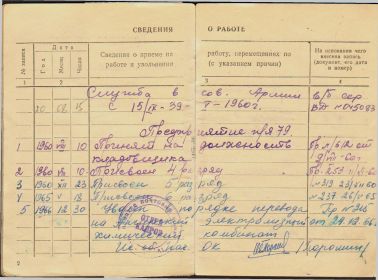 Затем нажать кнопку «Трудовое право», а далее «Выписка из электронной трудовой книжки». После запроса в ваш личный кабинет придет «Выписка о трудовой деятельности».
Затем нажать кнопку «Трудовое право», а далее «Выписка из электронной трудовой книжки». После запроса в ваш личный кабинет придет «Выписка о трудовой деятельности».
В разделе «Электронная трудовая книжка» нужно выбрать опцию «Заказать справку о трудовой деятельности». Ознакомьтесь с информацией, затем нажмите кнопку «Запросить». Если вы хотите получить информацию на электронную почту, поставьте «галочку». Вы получите сформированную выписку о вашей трудовой деятельности.
Если Вы работаете по трудовому договору, Вы можете получить сведения о трудовой деятельности у работодателя по последнему месту работы (за период работы у данного работодателя).
По информации Отделения ПФР по Калужской области
Размещено 17 марта 2021 в 07:50
Количество показов: 1034
Электронная трудовая книжка: как сделать, исправить запись, получить выписку, образец заявления
Уже почти два года, с 1 января 2020 года, в Российской Федерации действует новый формат хорошо знакомого всем россиянам документа – электронная трудовая книжка. Она призвана упростить доступ работников и работодателей к информации о трудовой деятельности конкретного работника.
Она призвана упростить доступ работников и работодателей к информации о трудовой деятельности конкретного работника.
Где посмотреть электронную трудовую книжку
Запросить электронную трудовую книжку для просмотра можно четырьмя способами: на сайте «Госуслуг», в отделении ПФР лично или через сайт ПФР, в МФЦ, у работодателя.
Как сделать запись в электронной трудовой книжке
Перед тем, как перейти на электронную трудовую книжку, нужно закрыть бумажную трудовую книжку, обратившись к работодателю с соответствующим письменным заявлением. Далее работодатель сам вносит запись в электронную трудовую книжку, которая находится в его базе электронного документооборота.
Как исправить запись в электронной трудовой книжке
Если работник, получив данные своей электронной трудовой книжки, обнаружил ошибку, он должен обратиться к работодателю с письменным заявлением, после чего тот исправляет или дополняет сведения, направляет их в ПФР и там вносят изменения в трудовую книжку.
Как отменить запись в электронной трудовой книжке
Отмена записей в электронной трудовой книжке производится посредством предоставления корректировочной формы в ПФР.
Как получить выписку из электронной трудовой книжки
Выписка из электронной трудовой книжки получается на сайте Госуслуги, через ПФР, через МФЦ или у работодателя. На сайте Госуслуг надо зайти в раздел «Услуги», выбрать графу «Работа и занятость», нажать кнопку «Трудовое право», а далее – «Выписка из электронной трудовой книжки».
Как получить электронную трудовую книжку
Электронная трудовая книжка получается после письменного заявления работника о получении ЭТК. Те, кто в 2021 году получают трудовую книжку первый раз, сразу получают ЭТК.
Как правильно вести электронную трудовую книжку
Правильное ведение ЭТК заключается в регулярном информировании ПФР о смене места работы, должности, характера работы наемного работника. За ведение ЭТК отвечает ПФР, но работодатель должен делать соответствующие записи в журнале учета движения трудовых книжке.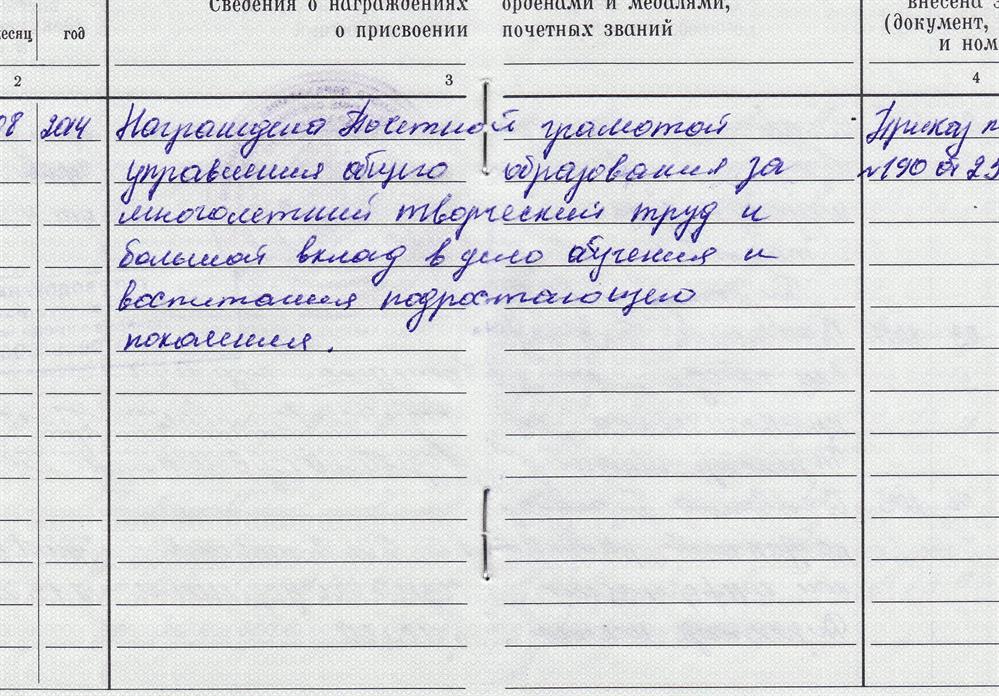
Образец заявления на ведение электронной трудовой книжки
Установленного образца заявления на ведение ЭТК нет. Поэтому можно использовать приблизительно такой шаблон:
Генеральному директору ООО «Т» Иванову И.И.
от инженера Петрова С.С.
Заявление
В соответствии со ст. 66.1 ТК РФ прошу предоставлять сведения о моей трудовой деятельности в электронном виде, трудовую книжку прошу выдать мне на руки.
ФИО/дата
подпись
Создание выдержек в Интернете
Вы можете извлечь свои источники данных в Интернете (без использования Tableau Desktop), чтобы улучшить производительность источника данных и поддержать дополнительные аналитические функции. Когда вы извлечете свой источник данных, Tableau скопирует данные из вашего удаленного хранилища данных на сервер Tableau или в Интернет. Дополнительные сведения о преимуществах извлечения данных см. в разделе Извлечение данных. В Интернете вы можете извлекать в режиме веб-разработки или в Content Server.
Вы можете создавать извлечения непосредственно в веб-разработке с настройками извлечения по умолчанию.
Чтобы создать выписку в веб-разработке:
Совет : рекомендуется завершить работу над моделью данных перед созданием извлечения. Создание извлечения может занять много времени, и любые изменения в вашей модели данных, такие как добавление новых логических таблиц, сделают извлечение недействительным.
- Щелкните вкладку Источник данных в левом нижнем углу панели веб-разработки.Для новых книг вы начнете с вкладки Источник данных.
- В правом верхнем углу измените тип подключения с Live на Extract.
- Щелкните Создать извлечение. Вы увидите диалоговое окно «Создание извлечения».
Создание экстракта может занять много времени, и вы можете закрыть сеанс разработки, пока создается экстракт. Чтобы убедиться, что созданный вами экстракт не потерян, в диалоговом окне нажмите «Уведомить меня о завершении», чтобы указать место для сохранения извлеченной книги.Если ваше извлечение выполнено успешно, ваша книга будет сохранена в указанном месте, и вы получите уведомление о том, что можете продолжить сеанс веб-разработки. Если создание извлечения завершится неудачно, вы получите уведомление о том, что создать извлечение не удалось, и вы сможете восстановить несохраненные изменения, повторно открыв исходную книгу в веб-разработке.
Чтобы убедиться, что созданный вами экстракт не потерян, в диалоговом окне нажмите «Уведомить меня о завершении», чтобы указать место для сохранения извлеченной книги.Если ваше извлечение выполнено успешно, ваша книга будет сохранена в указанном месте, и вы получите уведомление о том, что можете продолжить сеанс веб-разработки. Если создание извлечения завершится неудачно, вы получите уведомление о том, что создать извлечение не удалось, и вы сможете восстановить несохраненные изменения, повторно открыв исходную книгу в веб-разработке.
При необходимости настройте один или несколько из следующих параметров, чтобы указать Tableau, как хранить, определять фильтры и ограничивать объем данных в вашей выписке:
Решите, как следует хранить данные извлечения
Вы можете выбрать, чтобы Tableau хранил данные в вашем извлечении, используя одну из двух структур (схем): логические таблицы (денормализованная схема) или физические таблицы (нормализованная схема).
 Дополнительные сведения о логических и физических таблицах см. в разделе Модель данных Tableau.
Дополнительные сведения о логических и физических таблицах см. в разделе Модель данных Tableau.Вариант, который вы выберете, зависит от того, что вам нужно.
Логические таблицы
Сохраняет данные, используя одну таблицу извлечения для каждой логической таблицы в источнике данных. Физические таблицы, определяющие логическую таблицу, объединяются и сохраняются вместе с этой логической таблицей.Например, если источник данных состоит из одной логической таблицы, данные будут храниться в одной таблице. Если источник данных состоит из трех логических таблиц (каждая из которых содержит несколько физических таблиц), данные извлечения будут храниться в трех таблицах — по одной для каждой логической таблицы.
Выберите «Логические таблицы», если вы хотите ограничить объем данных в извлечении с помощью дополнительных свойств извлечения, таких как фильтры извлечения, агрегирование, Top N или другие функции, для которых требуются денормализованные данные.
 Также используйте, когда ваши данные используют сквозные функции (RAWSQL). Это структура по умолчанию, которую Tableau использует для хранения данных извлечения. Если вы используете эту опцию, когда ваш экстракт содержит объединения, объединения применяются при создании извлечения.
Также используйте, когда ваши данные используют сквозные функции (RAWSQL). Это структура по умолчанию, которую Tableau использует для хранения данных извлечения. Если вы используете эту опцию, когда ваш экстракт содержит объединения, объединения применяются при создании извлечения. Физические таблицы
Сохраняет данные, используя одну таблицу извлечения для каждой физической таблицы в источнике данных.
Выберите «Физические таблицы», если ваш экстракт состоит из таблиц, объединенных одним или несколькими соединениями равенства, и соответствует условиям для использования параметра «Физические таблицы», перечисленным ниже. Если вы используете этот параметр, соединения выполняются во время запроса.
Этот параметр потенциально может повысить производительность и помочь уменьшить размер файла извлечения.
 Дополнительные сведения о том, как Tableau рекомендует использовать параметр «Физические таблицы», см. в разделе «Советы по использованию параметра «Физические таблицы» в справке Tableau Desktop.В некоторых случаях вы также можете использовать этот параметр в качестве обходного пути для обеспечения безопасности на уровне строк. Дополнительные сведения о безопасности на уровне строк с помощью Tableau см. в разделе «Ограничение доступа на уровне строк данных» в справке Tableau Desktop.
Дополнительные сведения о том, как Tableau рекомендует использовать параметр «Физические таблицы», см. в разделе «Советы по использованию параметра «Физические таблицы» в справке Tableau Desktop.В некоторых случаях вы также можете использовать этот параметр в качестве обходного пути для обеспечения безопасности на уровне строк. Дополнительные сведения о безопасности на уровне строк с помощью Tableau см. в разделе «Ограничение доступа на уровне строк данных» в справке Tableau Desktop. Условия использования параметра «Физические таблицы»
Чтобы сохранить выписку с использованием параметра «Физические таблицы», данные в вашей выписке должны соответствовать всем перечисленным ниже условиям.
- Все соединения между физическими таблицами являются соединениями равенства (=)
- Типы данных столбцов, используемых для отношений или объединений, идентичны
- Сквозные функции (RAWSQL) не используются
- Инкрементальное обновление не настроено
- Вытяжные фильтры не настроены
- Не настроены Top N или выборка
Если выдержка хранится в виде физических таблиц, вы не можете добавлять к ней данные.
 Для логических таблиц нельзя добавлять данные к извлечениям, содержащим более одной логической таблицы.
Для логических таблиц нельзя добавлять данные к извлечениям, содержащим более одной логической таблицы.
Примечание: Варианты «Логические таблицы» и «Физические таблицы» влияют только на способ хранения данных в вашем извлечении. Параметры не влияют на то, как таблицы в вашем извлечении отображаются на странице источника данных.
Определите, сколько данных нужно извлечь
Нажмите кнопку «Добавить», чтобы определить один или несколько фильтров, чтобы ограничить объем извлекаемых данных на основе полей и их значений.
Агрегировать данные в извлечении
Выберите Агрегировать данные для видимых измерений, чтобы агрегировать меры, используя их агрегацию по умолчанию.
 Агрегирование данных объединяет строки, может минимизировать размер файла извлечения и повысить производительность.
Агрегирование данных объединяет строки, может минимизировать размер файла извлечения и повысить производительность.Когда вы выбираете агрегирование данных, вы также можете выбрать Свернуть даты до указанного уровня даты, такого как год, месяц, и т.п.В приведенных ниже примерах показано, как будут извлекаться данные для каждого варианта агрегирования, который вы можете выбрать.
Исходные данные Каждая запись отображается в виде отдельной строки. В ваших данных семь строк. Совокупные данные для видимых параметров (без сворачивания)
Записи с одинаковой датой и регионом объединены в одну строку.  В выписке пять строк.
В выписке пять строк.Агрегированные данные для видимых размеров
(свернуть даты до месяца)Даты свернуты до уровня месяца, а записи с одинаковым регионом объединены в одну строку.В выписке три строки. Выберите строки для извлечения
Выберите количество строк, которые вы хотите извлечь.
Вы можете извлечь Все ряды или Верхние ряды N . Таблица первая применяет любые фильтры и агрегацию, а затем извлекает число строк из отфильтрованных и агрегированных результатов.
 Номер
вариантов строк зависят от типа источника данных, из которого вы извлекаете данные.
Номер
вариантов строк зависят от типа источника данных, из которого вы извлекаете данные.Примечания:
Не все источники данных поддерживают выборку. Поэтому вы можете не увидеть параметр «Выборка» в диалоговом окне «Извлечение данных».
Любые поля, которые вы сначала скрыли на странице источника данных или на вкладке листа, будут исключены из извлечения.
Ограничения
- Вы не можете создавать извлечения для встроенных источников данных, которые ссылаются на опубликованные источники данных. В качестве обходного пути создайте извлечение непосредственно в опубликованном источнике данных.
 Дополнительные сведения см. в разделе Извлечение опубликованного источника данных на Content Server.
Дополнительные сведения см. в разделе Извлечение опубликованного источника данных на Content Server. - Вы не можете создавать извлечения для файловых источников данных.Файловые источники данных уже имеют специальные функции повышения производительности, и добавление извлечения не даст выигрыша в производительности.
- Эта функция не применяется к источникам данных на основе моста в Tableau Online.
Чтобы извлечь опубликованный источник данных:
- Войдите как администратор или как владелец источника данных.
- На вкладке «Содержимое» выберите «Исследовать» > «Источники данных».
- Выберите источник данных, щелкнув имя источника данных.
- В верхней части экрана под именем источника данных выберите раскрывающееся меню с надписью Live .

- Измените тип подключения с Live на Extract . Если на сайте включена функция извлечения шифрования при хранении, выберите Encrypted или Unencrypted .
- Если вы видите сообщение об ошибке о встроенных учетных данных, внедрите свои учетные данные в источник данных. Для этого нажмите Edit Connection . Выберите «Встроенный пароль в соединении» и нажмите Сохранить .
Чтобы извлечь один или несколько источников данных, встроенных в опубликованную книгу:
- Войдите как администратор или как владелец источника данных.
- Перейти к опубликованной книге.
- Перейдите на вкладку “Источники данных”
- Выберите один или несколько источников данных.

- Нажмите кнопку Действие .
- Нажмите Извлечь . Если на сайте включена функция извлечения шифрования при хранении, выберите Encrypted или Unencrypted .
Ограничения
- Ваши учетные данные для подключения должны быть встроены в источник данных.
- В Интернете нельзя указать параметры извлечения, такие как добавочное обновление и фильтры извлечения.
- Вы не можете создавать извлечения для встроенных источников данных, которые ссылаются на опубликованные источники данных. В качестве обходного пути создайте извлечение непосредственно в опубликованном источнике данных.
- Вы не можете создавать извлечения для файловых источников данных.
 Файловые источники данных уже имеют специальные функции повышения производительности, и добавление извлечения не даст выигрыша в производительности.
Файловые источники данных уже имеют специальные функции повышения производительности, и добавление извлечения не даст выигрыша в производительности. - Эта функция не применяется к источникам данных на основе моста в Tableau Online.
После извлечения данных можно дополнительно настроить расписание обновления извлечения, чтобы данные оставались свежими.Дополнительные сведения см. в разделе Обновление данных по расписанию.
Мониторинг и управление экстрактами
Администраторы сервера могут отслеживать создание извлечения в административном представлении Фоновые задачи для извлечений . Дополнительные сведения см. в разделе Фоновые задачи для извлечений.
Администраторы сервера могут управлять извлечениями на странице заданий. Дополнительные сведения см. в разделе Управление фоновыми заданиями в Tableau Server.
Задания создания извлечения, как и задания извлечения обновления, имеют максимальное ограничение запроса до истечения времени ожидания.Это сделано для того, чтобы задания не выполнялись вечно и не использовали неограниченное количество ресурсов сервера. Ограничение времени ожидания запроса на извлечение может быть настроено администраторами сервера с помощью параметра конфигурации интерфейса командной строки TSM backgrounder.querylimit . Дополнительные сведения см. в разделе Параметры набора конфигурации tsm.
Администраторы сервера могут управлять веб-разработкой. Дополнительные сведения см. в разделе Настройка доступа и функций веб-разработки для сайта.
Tableau Data Extracts — научитесь извлекать данные в Tableau
В этом уроке мы узнаем об извлечении данных и процессе их создания в Tableau.Извлечение данных занимает важное место в изучении Tableau, поскольку позволяет эффективно работать с данными в Tableau. Извлечения данных таблицы в основном используются, когда нам не нужно использовать полные данные, присутствующие в источнике данных, а нужна только часть или подмножество из него.
Извлечения данных таблицы в основном используются, когда нам не нужно использовать полные данные, присутствующие в источнике данных, а нужна только часть или подмножество из него.
Итак, здесь мы узнаем все, что нам нужно знать об извлечениях данных Tableau, а также о том, как их создавать и использовать.
Выдержки из данных таблицы
Извлечения данных — это часть данных, взятых в локальное хранилище Tableau из источника данных .Извлечения данных также называются подмножествами данных из основного источника данных. Такие подмножества данных имеют большое значение при работе в Tableau, поскольку они оптимизируют производительность, скорость работы Tableau и обеспечивают гибкость для простой обработки больших наборов данных.
Когда мы делаем извлечение данных Tableau, локальная копия этой части данных сохраняется в памяти Tableau. Работать и управлять данными в виде таких извлечений намного проще, чем управлять всеми данными из живого соединения.
Когда мы работаем с извлечениями данных Tableau в качестве основного источника данных в Tableau, мы также можем обновлять данные из источника данных. Обновление можно выполнить двумя способами:
- Либо мы можем обновить все подмножество данных за определенный интервал времени
- Или у нас может быть добавочное обновление данных, когда в файле извлечения обновляются только новые добавленные данные.
Извлечения данных в Tableau сохраняются в виде файла .TDE, который является файлом извлечения данных Tableau.
Преимущества извлечения данных таблицы
1. Извлечения данных поддерживают большие наборы или подмножества данных, которые могут содержать до миллионов или миллиардов строк данных.
2. Извлечения данных используются для оптимизации производительности Tableau, поскольку они ускоряют работу с данными, предоставляя локальную копию данных из их источника. Это значительно экономит время при работе с большими наборами данных.
3. Поскольку мы избегаем множества процессов, которые мы обычно выполняем при работе с оперативным подключением к данным, в извлечениях данных Tableau.Производительность Tableau значительно улучшилась.
4. Извлечения данных Tableau позволяют нам использовать расширенные функции Tableau, которые мы обычно не можем использовать с данными из подключений к оперативным данным или из исходного источника данных. Мы можем манипулировать или изменять данные, сохраненные в файле извлечения, применяя фильтры , расчеты, условия или ограничения, что дает нам большую аналитическую свободу и гибкость.
5. Выдержки из данных Tableau позволяют нам использовать данные в автономном режиме.Нам не нужно иметь постоянный доступ к источнику данных, чтобы работать с ним. Использование данных в автономном режиме возможно благодаря сохранению локальной копии извлечений данных в памяти Tableau.
Как извлечь данные из таблицы
Следуйте приведенным ниже инструкциям, чтобы научиться извлекать данные из источника данных в Tableau.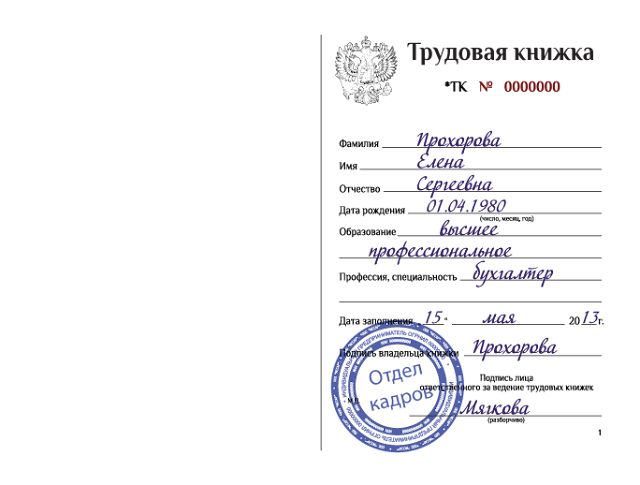
Шаг 1: На первом этапе мы находимся на странице источника данных . Обратите внимание, что в правом верхнем углу этой страницы есть раздел Connection .Здесь нам дается два варианта подключения к источнику данных, то есть Live и Extract .
Выберите параметр Извлечь , чтобы начать процесс извлечения данных из источника данных. Кроме того, если мы не хотим извлекать выбранный набор значений из источника данных, мы можем просто выбрать параметр Извлечь и двигаться вперед. Но если нам нужен определенный набор значений из источника данных, нам нужно выбрать параметр Edit , указанный рядом с параметром Extract.
Шаг 2: Откроется окно Извлечение данных , в котором вы можете выбрать значения данных, которые вы хотите иметь в извлечении, применяя фильтры, агрегирование, выбирая строки и т. д. В этом окне вы получаете ряд опций. чтобы настроить процесс извлечения в соответствии с вашими требованиями. Вы можете выбрать одну или несколько таблиц, добавить фильтр, установить агрегирование для выбранных значений данных, количества строк и т. д.
чтобы настроить процесс извлечения в соответствии с вашими требованиями. Вы можете выбрать одну или несколько таблиц, добавить фильтр, установить агрегирование для выбранных значений данных, количества строк и т. д.
Мы подробно обсудим параметры, представленные в этом окне, в следующих шагах.
Шаг 3: Вы можете выбрать набор значений для извлечения с помощью фильтров. Вы можете извлечь отфильтрованные данные из источника данных, применив выбранные вами условия фильтрации в окне Извлечь данные .
Чтобы применить фильтр к значениям источника данных, щелкните Добавить.
Теперь появится полный список доступных полей в источнике данных. Здесь вы можете выбрать поле и нажать OK .
Шаг 4: Далее откроется список значений из этого поля.Вы можете выбрать значения, которые хотите сохранить или исключить из извлечения. Чтобы исключить значения полей, выберите значения из списка, а затем установите флажок Исключить столбец .
Это была вкладка Общие окна фильтра.
Мы также можем применять фильтры, используя вкладку Wildcard . Здесь вы вводите значение и устанавливаете для них условия, такие как Содержит, Начинается с, Заканчивается на или Точно совпадает.
Или вы можете ввести определенные условия фильтрации по полю или по формуле на вкладке Условие окна фильтра.
Еще одна вкладка, присутствующая в окне фильтра, — это Верхняя вкладка . Вы можете установить условие фильтра, чтобы принимать только первые 100 или первые 1000 значений и т. д. в извлечении данных из параметров, указанных на этой вкладке.
Шаг 5: После того, как вы примените все фильтры, вы увидите сводку фильтров на вкладке «Общие» .
Шаг 6: Помимо применения фильтров для создания извлечения данных, мы можем применить агрегацию к выбранным значениям. Пример агрегирования значений данных во время извлечения данных показан на снимке экрана ниже.
Другой важный параметр, указанный в окне Извлечь данные , предназначен для строк полей. В этом разделе мы можем установить количество строк, которые мы хотим получить в нашем извлечении из источника данных. Вы получаете ряд параметров, таких как выбор всех строк с возможностью добавочного обновления каждый раз, когда новые данные добавляются в источник. Или вы можете выбрать выбранное количество нескольких верхних строк для включения в извлечение или указать примерное количество строк для извлечения.
Шаг 7: После того, как вы установили все условия для создания извлечения данных из источника данных, оно загружается в память Tableau.И тогда он готов для использования в процессе анализа данных.
Чтобы управлять извлечениями данных Tableau, щелкните правой кнопкой мыши имя источника данных, присутствующего на панели данных . Появится список параметров, связанных с источником данных. Здесь у нас есть от трех до четырех вариантов, связанных с нашим извлечением данных, относящихся к этому источнику данных. Здесь вы можете управлять своими существующими выдержками.
Здесь вы можете управлять своими существующими выдержками.
Шаг 8: Мы можем начать процесс создания извлечений данных еще несколькими способами, чем мы только что видели на предыдущих шагах.
- Щелкните вкладку Данные на панели инструментов. Затем выберите свой источник данных и выберите Извлечь данные.. вариант из открывшегося списка.
- Другой способ — просто щелкнуть правой кнопкой мыши активный источник данных, присутствующий на панели данных, и выбрать Извлечь данные… параметр из списка.
Шаг 9. С помощью параметра «Использовать извлечение» вы можете использовать поля и значения извлечения данных в визуализациях Tableau.Пример которого показан на скриншоте ниже.
Резюме
Таким образом, в этом уроке мы узнали о значении и использовании извлечений данных Tableau. Выдержки данных — это подмножества данных, которые пригодятся во многих случаях при работе в Tableau. Мы также узнали о создании извлечений данных Tableau и их использовании в различных сценариях.
Мы также узнали о создании извлечений данных Tableau и их использовании в различных сценариях.
Пришло время изучить смешивание данных в Tableau с DataFlair.
Если у вас есть какие-либо вопросы или предложения, укажите в разделе комментариев.
Счастливого обучения😃
Мы прилагаем все усилия, чтобы предоставить вам качественный материал
Не могли бы вы уделить 15 секунд и поделиться своим счастливым опытом на Google | Фейсбук
Понимание извлечений данных Tableau и источников данных Tableau
Tableau Data Extracts — это быстрое и простое управление, но если в вашей организации есть большой набор данных, которым необходимо поделиться, опубликованный источник данных Tableau — отличное решение.
Tableau Desktop позволяет пользователю подключаться и анализировать множество типов источников данных.
- Файлы Excel
- JSON
- Файлы CSV
- Базы данных SQL
- Salesforce
- Mitto
- И многое другое.
 ..
..
Нужна помощь в управлении этими источниками данных и извлечениями? Мы Мастера Табло !
Извлечения данных Tableau представляют собой «моментальные снимки» данных, которые сжимаются, сохраняются и загружаются в память.
Понимание извлечения данных Tableau
Лучший способ понять извлечения данных Tableau — рассмотреть пример сценария: 1. Пользователь 1 подключится к таблице PostgreSQL Superstore . Поскольку это обширная база данных, будет создана выдержка данных. Эту таблицу могут использовать несколько членов организации.
Подключение к PostGreSQL2. Затем с помощью этого извлечения данных создаются некоторые листы/панели мониторинга:
3. Пользователь 1 затем публикует панель мониторинга на сервере Tableau и настраивает экстракт обновления для обновления этой панели мониторинга из базы данных каждый раз. час:
час:
4.На следующий день появляется Пользователь 2 и устанавливает такое же подключение с тем же графиком извлечения данных к той же таблице базы данных, но создает немного другую панель мониторинга :
5. Итак, теперь есть две панели мониторинга с двумя извлечениями данных из тот же таблица базы данных . Извлечение данных также дважды запрашивает базу данных, хотя на самом деле нужно сделать запрос только один раз .
На основе этого примера мы можем устранить пару недостатков извлечения данных Tableau.
Избыточные запросы к множественным источникам данных
Если информационные панели продолжали публиковаться таким образом, возникает следующая ситуация.
Рисунок I: Выдержки из табличных данных. Обратите внимание, что каждый фрагмент в 1, 2, 3 или 4 может содержать одни и те же данные. Однако данные не могут быть разделены между книгами.
Запрос неэффективности и несоответствий
В дополнение к этому, на 3-й день Пользователь 1 заходит в свою панель инструментов и создает следующий расчет для комиссии с продаж и использует эту цифру на панели инструментов:
Расчет комиссии с продаж для пользователя 1Неизвестны друг другу и не отстают Пользователь 2 , заходит и создает тот же расчет, но использует ставку 15%, и использует эту цифру на панели инструментов:
Пользователь 1 и Пользователь 2 у одного и того же начальника, который смотрит на обе панели пользователя .Босс в замешательстве. Мало того, что у нас есть неэффективность при запросе одних и тех же данных, но теперь у нас есть несоответствий в фактических данных .
Здесь может помочь опубликованный источник данных Tableau.
Опубликованный источник данных Tableau — это централизованный источник, который позволяет пользователям обмениваться определенными подключениями к данным.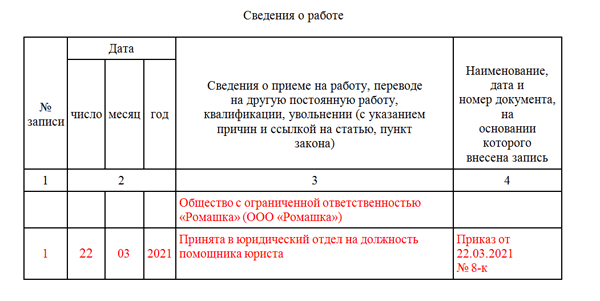 Источник Tableau устанавливает единый источник правды и позволяет пользователям быть уверенными в данных, которые они анализируют.
Источник Tableau устанавливает единый источник правды и позволяет пользователям быть уверенными в данных, которые они анализируют.
Понимание опубликованного источника данных Tableau
Лучший способ понять опубликованный источник данных Tableau — это рассмотреть пример сценария: как считать комиссию.
В этой ситуации есть два варианта управления и поддержки согласованных извлечений данных:
- Пользователь 1 и пользователь 2 теперь должны синхронизировать свои извлечения данных вручную.
- Используйте опубликованный источник данных Tableau. Как только они соглашаются со структурой данных, они оба могут получить доступ к одной и той же информации с эффективностью и правильностью.
Как работает опубликованный источник данных Tableau
Опубликованный источник данных Tableau действительно начинается с извлечения данных, но после выполнения всех проверок его необходимо опубликовать на сервере Tableau или Tableau Online:
Опубликовать на сервере. ..
..- Правильно назовите источник данных и поместите его в соответствующий проект.
2. Теперь источник данных становится доступным на сервере Tableau. Если у пользователя есть разрешение, он может даже создать рабочую книгу, используя веб-редактирование с этим источником данных.
Однако, если вы используете Tableau Desktop для создания своих информационных панелей, вы можете подключиться к источнику данных.
Подключиться к источнику данных Tableau на сервере Tableau. Выберите проверенный источник данных3. Итак, теперь Пользователь 1 и Пользователь 2 могут подключиться к этому новому проверенному источнику данных и использовать его в качестве установленного единого источника достоверной информации. данные.
Пользователь 1 и Пользователь 2 теперь могут подключаться к проверенному источнику данных Конвейер данных также стал более эффективным, поскольку источник данных обновляется один раз из PostGreSQL , а не каждой книгой, которая к нему подключена.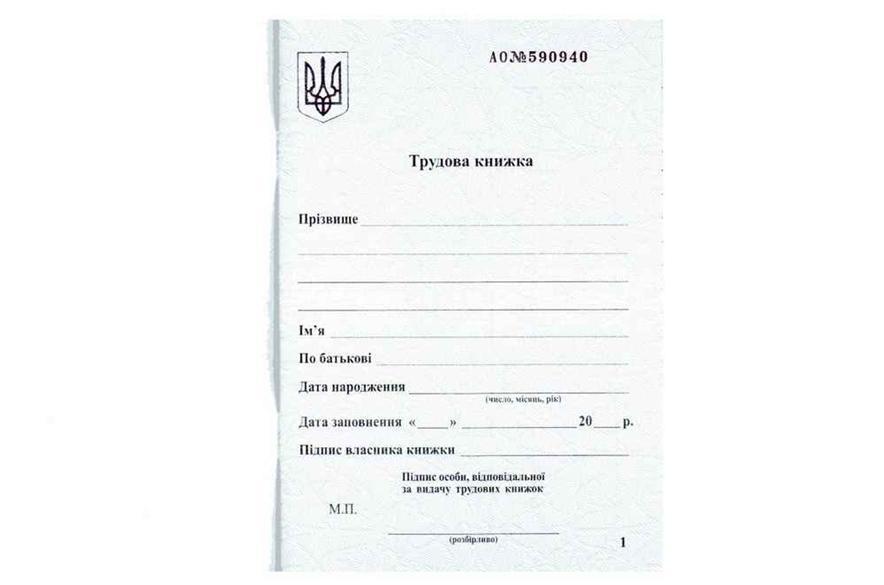 Конвейер от PostGreSQL до Dashboard теперь выглядит следующим образом:
Конвейер от PostGreSQL до Dashboard теперь выглядит следующим образом:
Сертификация опубликованного источника данных
В качестве дополнительного шага вам необходимо чтобы убедиться, что источник данных действительно является источником истины.Пользователь 1 или Пользователь 2 или даже их начальник, если позволяют разрешения, могут сертифицировать этот опубликованный источник данных:
- Щелкнув значок сведений на странице источника данных Tableau Server:
2. Сертификация источника данных ставит небольшую зеленую галочку на значке:
Сертифицированный источник данныхДругие пользователи могут быть уверены в использовании этого источника данных.
Предупреждения о качестве данных
Пользователи с соответствующими разрешениями также могут размещать предупреждения в опубликованных источниках данных . Это может быть полезно в периоды, когда в источнике данных могут происходить изменения:
Это может быть полезно в периоды, когда в источнике данных могут происходить изменения:
Если на опубликованном источнике данных есть предупреждение, любая попытка подключения к нему , отображает предупреждение:
Передовые методы обслуживания опубликованных источников данных Tableau
Требуется дополнительное управление для обслуживания опубликованного источника данных Tableau. В Zuar рекомендуется отделить рабочую книгу опубликованного источника данных от рабочей книги , над которой предполагается работать.
Например:
- Пользователь 1 создает информационные панели, но также является хранителем данных для источника данных, созданного выше.
- Пользователь 1 создает информационные панели в Sales Analysis.twb . Эта книга подключена к источнику данных Tableau Published.

- Пользователь 1 должен вести отдельную рабочую книгу (т. е. Главный проверенный источник данных — super_store_orders.twb ), в которой содержится исходная Выдержка таблицы для проверенного источника данных.Это из этой рабочей книги, и только эта рабочая книга должна быть опубликована в опубликованном источнике данных на Tableau Server .
Распространенные ошибки при использовании опубликованных источников данных Tableau
Существует несколько распространенных ошибок при использовании опубликованных источников данных Tableau, о которых вы должны
знать, прежде чем внедрять их в свою систему:
- Вычисляемые поля можно добавить в данную рабочую книгу, но они будут локальными только для этой рабочей книги и не будут доступны другим пользователям, использующим этот опубликованный источник данных.
 Если необходимо добавить вычисление, его можно добавить в основную рабочую книгу, описанную в пункте 3 выше.
Если необходимо добавить вычисление, его можно добавить в основную рабочую книгу, описанную в пункте 3 выше. - Будьте осторожны с вычислениями, связанными с безопасностью на уровне строк. Лучше не включать их в источник опубликованных данных и обрабатывать их на уровне отдельных книг.
- Псевдонимы измерений также необходимо обрабатывать на уровне основного источника данных.
Рабочие тетради и листы Tableau
Рабочие тетради Tableau — это место, где вы собираетесь хранить свои коллекции данных.Рабочие листы содержат наборов данных в рабочей книге. На панели мониторинга можно просмотреть набор данных из нескольких рабочих листов.
«История» включает в себя организованный ряд рабочих листов или информационных панелей, содержащих источники данных, которые связаны друг с другом . Рабочие книги Tableau — это отличный способ организовать все ваши источники данных и выдержки для максимальной эффективности.
Есть место как для выдержек Tableau, так и для опубликованных источников данных Tableau.Это просто зависит от варианта использования.
Извлечения данных представляют собой моментальные снимки, которые сохраняются в системной памяти и могут быть быстро вызваны для визуализации. Это обеспечивает гораздо более быстрый доступ к вашим книгам.
Публикуемые источники данных Tableau
Публикуемые источники данных Tableau — отличный способ централизовать данные, установить единый источник достоверности и позволить пользователям быть уверенными в данных, которые они анализируют.
Эти источники данных Tableau предлагают обновления в реальном времени для ваших данных , но информация извлекается прямо из базы данных, а не из вашей локальной памяти; производительность обычно не такая высокая, как у извлечений Tableau.
| Критерии | Табличные экстракты | Источники данных таблицы |
|---|---|---|
| Дизайн | Фрагменты данных | Централизованные данные |
| Производительность | Быстрее, потому что данные сохраняются в памяти | Медленнее из-за извлечения данных из базы данных |
| Скорость | Более быстрый доступ к книгам | Обновления данных в реальном времени |
| Надежные источники | Снимок некоторых данных | Единый источник достоверных данных для всех данных |
Все еще не понимаете выдержки из таблицы и источники данных? Свяжитесь с Зуар сегодня!
Узнайте о продуктах нашего портала для Tableau:
Zuar | Портал данных
Узнайте, зачем вам нужен портал визуальной аналитики, как вы можете создать свой собственный бренд с помощью Zuar, а также о наших масштабируемых тарифных планах портала.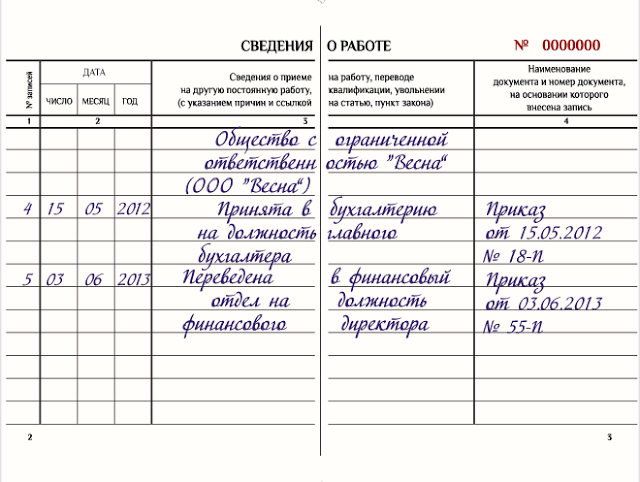 Начните 2-недельную пробную версию сегодня.
Начните 2-недельную пробную версию сегодня.
*Обычно Tableau Extract используется для больших источников данных. Живые соединения можно использовать с небольшими (или оптимизированными) источниками данных.
Ссылки:
- https://www.zuar.com/blog/tableau-action-filters-embedded-analytics/
- https://help.tableau.com/current/pro/desktop/ en-us/publish_overview.htm
- https://www.zuar.com/blog/analytics-data-visualization-business-covid-19/
- https://www.zuar.com/blog/analytics-data-visualization-business-covid-19/zuar.com/blog/solved-tableau-dashboards-arent-showing-up-in-chrome/
- https://www.zuar.com/blog/tableau-tip-date-calculation-power-of-most- недавний/
- https://www.zuar.com/blog/embedded-analytics-how-to-embed-tableau-dashboards-into-a-web-page/
- https://www.zuar.com/ blog/implementing-trusted-tickets-for-tableau-server-with-nodejs/
Как встроить Tableau в Salesforce
Цель: Встроить Tableau в Salesforce с помощью единого входа Встроить панели мониторинга Tableau в отдельные страницы в Salesforce: Или встроить Отфильтрованные информационные панели Tableau непосредственно в существующие рабочие процессы и страницы Salesforce: Необходимые условияПортал ZuarПортал Zuar служит связующим звеном между Salesforce и…
Опубликованная рабочая книга с локальными источниками данных — ООО «ВИЗЮЛ»
Обоснование
Правило передовой практики публикации рабочей книги VIZYUL™ с локальными источниками данных срабатывает, когда рабочая книга была опубликована на сервере Tableau, но ссылается на источники данных на компьютере, на котором была разработана рабочая книга.
Проницательность
Учтите, что публикация рабочей книги таблиц на сервере таблиц, когда одно или несколько подключений к данным указывают на источники данных на вашем локальном компьютере, не позволит серверу таблиц автоматически обновлять источник данных при появлении новых данных.
Это довольно простая для понимания концепция. Допустим, у вас есть электронная таблица Excel в папке Мои документы , которую вы хотите использовать в таблице для разработки панели мониторинга. Таким образом, вы указываете таблицу на свой файл Excel и импортируете данные; создание таблицы извлечения данных.Пока отлично. Однако важно отметить, что даже если вы импортировали данные в таблицу, таблица сохраняет внутреннюю запись исходного местоположения файла Excel, который вы использовали. Вы заканчиваете свою панель инструментов и решаете опубликовать книгу на сервере Tableau для просмотра остальной частью вашей команды. Кажется, все работает нормально, пока колледж не попросит вас запланировать обновление данных каждое воскресное утро на сервере таблиц.
Вы успешно настроили расписание автоматического обновления, но в понедельник утром обнаружили, что обновление завершилось сбоем в воскресенье утром.Обновление не удалось, так как сервер tableau не имеет доступа к исходному файлу Excel, расположенному в вашей папке Мои документы . Причина, по которой ваша рабочая книга таблицы записала исходное местоположение этого файла, заключается в том, чтобы указать серверу таблицы, где искать, чтобы обновить данные.
Вот контрольный список, который поможет определить, какой тип подключения к данным поддерживает автоматическое обновление данных на сервере таблицы.
- Типы подключения данных
- Соединение с активной базой данных (SQL Server, Oracle, TeraData, MySQL, PostgreSQL и т. д.)
- NO – подключения к активной базе данных не извлекают данные из исходной базы данных.Данные, используемые для отображения приборной панели, также являются свежими.
- Соединение с живым файлом (Excel, Access, текстовый файл, CSV и т.
 д.)
д.)- НЕТ — несмотря на то, что настольный компьютер таблицы или сервер таблицы не позволят вам опубликовать книгу, путем создания извлечений данных для всех подключений к данным обновление данных на сервере таблицы завершится ошибкой, если точное расположение папки исходного файла не будет реплицировано на сервере таблиц.
- Извлечение данных таблицы из базы данных (SQL Server, Oracle, TeraData, MySQL, PostgreSQL и т. д.)
- ДА — автоматическое обновление данных поддерживается ( при условии, что сервер таблицы имеет необходимые разрешения для прямого доступа к серверу базы данных )
- Извлечение данных таблицы из локального файла (Excel, Access, текстовый файл, CSV и т. д.)
- НЕТ — Обновление данных на сервере таблицы не удастся, если точное расположение папки исходного файла не реплицировано на сервере таблицы.
- Источник данных Live Tableau Server
- ДА — Предположим, что источник данных сервера таблицы был настроен для доступа к исходному источнику данных и имеет необходимые разрешения для доступа к нему для обновления данных.

- ДА — Предположим, что источник данных сервера таблицы был настроен для доступа к исходному источнику данных и имеет необходимые разрешения для доступа к нему для обновления данных.
- Соединение с активной базой данных (SQL Server, Oracle, TeraData, MySQL, PostgreSQL и т. д.)
Действие
- Рассмотрите возможность публикации всех источников данных, требующих автоматического обновления, на сервер таблиц.
- Ознакомьтесь с дополнительными ресурсами ниже, чтобы узнать, как подготовить извлечения данных для автоматического обновления.
Дополнительные ресурсы
- http://onlinehelp.tableau.com/current/pro/online/windows/en-us/extracting_push.html
- http://onlinehelp.tableau.com/current/pro/online/mac/en-us/extracting_refresh.html
- Серия из 3 частей о том, как понять извлечения данных таблицы
- http://www.tableau.com/about/blog/2014/7/understanding-tableau-data-extracts-part1
- http://www.tableau.com/about/blog/2014/7/why-use-tableau-data-extracts-32187
- http://www.tableau.com/tableau-data-extracts-part3
Школа данных — Обновление источников данных LIVE и EXTRACT в Tableau
Во время обучения у меня было два основных вопроса по этой теме:
- В чем разница между РЕАЛЬНЫМ источником данных и ВЫДЕРЖКОЙ в Tableau?
- Что на самом деле делает опция обновления для каждого из них?
Мое понимание первого вопроса на самом деле пришло из понимания ответа на второй, поэтому этот блог будет посвящен исключительно второму вопросу. Для другого взгляда на первый вопрос я рекомендую этот блог Эллен Блэкберн.
Для другого взгляда на первый вопрос я рекомендую этот блог Эллен Блэкберн.
ИСТОЧНИК РЕАЛЬНЫХ ДАННЫХ
По умолчанию, когда вы подключаетесь к данным в Tableau, будь то файл, хранящийся локально на вашем компьютере или в облачной базе данных, создается живое подключение к данным. Это означает, что каждое изменение, которое вы делаете в Tableau Desktop, вызовет новый запрос быть отправлены в источник данных.
Обновление источника оперативных данных
Благодаря источнику данных в реальном времени ваши визуализации будут обновляться каждый раз, когда вы открываете книгу или если вы вручную обновите источник данных
ВЫДЕРЖКА ДАННЫЕ
При переключении соединения данных с «Живое» на «Извлечение» делается статический снимок данных.Выдержка встраивается в книгу и становится доступной в автономном режиме. Это означает, что любые запросы, отправляемые к источнику данных, могут выполняться намного быстрее.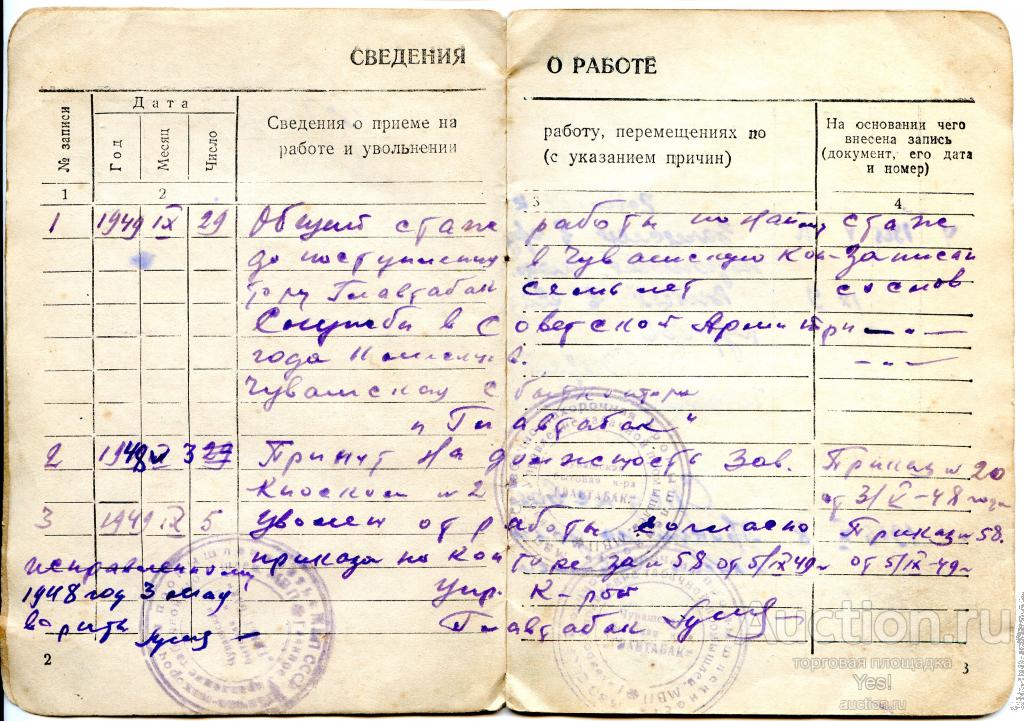
Обновление экстракта
После того, как вы создали экстракт, теперь есть два места, где вы можете обновить:
1. Первый вариант такой же, как и для Live Подключение для передачи данных. Этот не будет обновлять данные в вашей книге , если внесены какие-либо изменения в исходные данные 2.Второй вариант обновляет экстракт, конкретно. Это создаст новый экстракт (он же: новый снимок исходных данных) и поэтому он обновит данные в вашем рабочая тетрадь .
Почему это происходит?
Вариант 1 только обновляет соединение между выпиской и рабочей книгой. Поскольку экстракт является статическим, он не изменится, поэтому обновление ничего не делает.
Вариант 2 вернется к исходному источнику данных и создаст новый снимок данных.Если исходные данные были изменены с момента последнего создания выписки, то новая выписка будет содержать эти изменения.
Все, что было до этого момента, соответствует моему пониманию на протяжении большей части обучения в Школе данных. Все, что следует за этим, — это то, что я узнал сегодня на сеансе обновления Tableau Server.
Вы можете автоматизировать процесс обновления вашего извлечения данных, опубликовав свой источник данных на сервере Tableau и запланировав, когда и как часто вы хотите, чтобы ваше извлечение обновлялось.
Когда вы публикуете выдержку на сервере, она больше не будет встроена в ваш рабочий процесс, но это дает много потенциальных преимуществ, некоторые из которых описаны здесь.
Взаимодействие между вашей рабочей книгой и источником данных теперь выглядит примерно так:
Ваша рабочая книга будет запрашивать и взаимодействовать только с извлечением (которое сейчас находится на сервере), но обновленное извлечение может регулярно создаваться из исходного источника данных. Это позволяет оптимизировать производительность ваших информационных панелей и рабочих листов, не теряя при этом возможности отображать самые актуальные данные.
Существует множество полезных блогов и ресурсов, которые помогут вам глубже погрузиться в эту тему, но я надеюсь, что этот блог дал вам хорошее визуальное представление о том, что происходит за кулисами.
Если у вас есть какие-либо вопросы, не стесняйтесь обращаться ко мне в Твиттере @_hughej
Макрос Excel для извлечения данных из другой книги
Я делюсь здесь тремя простыми методами, показывающими, как читать и извлекать данные из другой книги Excel на вашем компьютере или с удаленного компьютера.При извлечении или извлечении данных исходный файл может находиться в закрытом или открытом состоянии.Извлечение данных из определенного листа в другой книге
Предположим, у меня есть файл Excel (исходный файл), в котором есть данные в табличном формате.
Чтобы извлечь (вытащить) данные из другой книги с помощью макроса, необходимо указать имя книги и полный путь к процедуре (или фрагменту кода) для обработки. Вы можете жестко закодировать имя файла и путь, сохранить его в переменной, а затем обработать.Однако здесь я использую метод FileDialog() для выбора исходного файла (рабочей книги).
Вы можете жестко закодировать имя файла и путь, сохранить его в переменной, а затем обработать.Однако здесь я использую метод FileDialog() для выбора исходного файла (рабочей книги).
Поскольку я использую метод FileDialog, мне нужна кнопка управления ActiveX на листе. Поэтому сначала добавьте кнопку ActiveX. Напишите код в событии нажатия кнопки.
Опция явная
Частная подпрограмма CommandButton1_Click()
Dim fd как Office.FileDialog
Установите fd = Application.FileDialog (msoFileDialogFilePicker)
с фд
.Фильтры.Очистить
.Title = "Выберите файл Excel"
.Фильтры.Добавить "Файлы Excel", "*.xlsx?", 1
.AllowMultiSelect = ложь
Dim sFilePath как строка
Если .Показать = Истина Тогда
sFilePath = .Выбранные элементы(1)
Конец, если
Конец с
Если sFilePath "" Тогда
чтениеExcelData (sFilePath)
Конец, если
Конец сабвуфера
Sub readExcelData(sTheSourceFile)
При ошибке Перейти к ErrHandler
Заявление. Обновление экрана = Ложь
Dim src как рабочая книга
Установите src = Workbooks.Open(sTheSourceFile, True, True)
Dim iRowsCount как целое число
iRowsCount = src.Worksheets("лист1").UsedRange.Rows.Count
Dim iColumnsCount как целое число
iColumnsCount = src.Worksheets("лист1").UsedRange.Columns.Count
Dim iRows, iCols, iStartRow как целое число
iStartRow = 0
Для iRows = 1 для iRowsCount
Для iCols = 1 для iColumnsCount
Ячейки (iRows + iStartRow, iCols) = источник.Рабочие листы ("Лист1"). Ячейки (iRows, iCols)
Следующие iCols
Следующие iRows
iStartRow = iRows + 1
iRows = 0
src.Закрыть Ложь
Установить источник = Ничего
Обработчик ошибок:
Приложение.EnableEvents = Истина
Application.ScreenUpdating = Истина
Конец суб
Обновление экрана = Ложь
Dim src как рабочая книга
Установите src = Workbooks.Open(sTheSourceFile, True, True)
Dim iRowsCount как целое число
iRowsCount = src.Worksheets("лист1").UsedRange.Rows.Count
Dim iColumnsCount как целое число
iColumnsCount = src.Worksheets("лист1").UsedRange.Columns.Count
Dim iRows, iCols, iStartRow как целое число
iStartRow = 0
Для iRows = 1 для iRowsCount
Для iCols = 1 для iColumnsCount
Ячейки (iRows + iStartRow, iCols) = источник.Рабочие листы ("Лист1"). Ячейки (iRows, iCols)
Следующие iCols
Следующие iRows
iStartRow = iRows + 1
iRows = 0
src.Закрыть Ложь
Установить источник = Ничего
Обработчик ошибок:
Приложение.EnableEvents = Истина
Application.ScreenUpdating = Истина
Конец суб Сначала , я создаю объект FileDialog, чтобы открыть диалоговое окно файла. Я могу выбрать книгу из любого места на компьютере.Затем я вызываю процедуру «readExcelData()», где у меня есть код для чтения исходного файла.
Я могу выбрать книгу из любого места на компьютере.Затем я вызываю процедуру «readExcelData()», где у меня есть код для чтения исходного файла.Что внутри процедуры readExcelData(). Процедура принимает параметр (или аргумент), имя исходного файла и полный путь к нему. Теперь взгляните на это свойство Application.ScreenUpdating, которое я установил как «false». Установка для этого свойства значения false гарантирует, что макрос (или код) будет работать быстро и гладко, поскольку он не будет обновлять экран. Подробнее об этом объекте читайте здесь.Вы должны установить значение как true после выполнения кода.
Далее , Я открываю исходный файл. Он находится в состоянии только для чтения, что означает, что в течение всего этого процесса вы не можете ничего делать с исходным файлом, даже если он открыт.
Set src = Workbooks.Open(sTheSourceFile, True, True)
Получив доступ к файлу Excel, я получу общее количество строк и столбцов и прочитаю все данные таблицы в файле.
Вам также может понравиться: 👉 Как читать данные из закрытого файла Excel или рабочей книги, фактически не открывая их
Извлечение только определенного диапазона данных из другой книги
В первом примере выше я извлекаю данные из каждой строки и столбца в Sheet1. Для этого я использую свойство UsedRange. Неважно, сколько таблиц у вас есть в исходном файле. Он будет извлекать из него все данные.
Однако вы можете ограничить объем данных, которые вы хотите извлечь из исходного файла.Все, что вам нужно сделать, это указать диапазон.
Предположим, вы хотите получить или извлечь данные из 2-го столбца (столбец B) только на Листе 1. Вы можете использовать этот код.
Sub readExcelData(sTheSourceFile)
При ошибке Перейти к ErrHandler
Application.ScreenUpdating = Ложь
Dim src как рабочая книга
Установите src = Workbooks.Open(sTheSourceFile, True, True)
Dim iRowsCount как целое число
С исходным кодом. Рабочие листы ("лист1")
iRowsCount = .Range("B1:B" & .Cells(Rows.Count, "B").End(xlUp).Row).Rows.Count
Конец с
Dim iCnt как целое число
Для iCnt = 1 Для iRowsCount
Ячейки(iCnt, 1) = src.Worksheets("Лист1").Range("B" & iCnt).Формула
Следующий iCnt
src.Закрыть Ложь
Установить источник = Ничего
Обработчик ошибок:
Приложение.EnableEvents = Истина
Application.ScreenUpdating = Истина
Конец суб
Рабочие листы ("лист1")
iRowsCount = .Range("B1:B" & .Cells(Rows.Count, "B").End(xlUp).Row).Rows.Count
Конец с
Dim iCnt как целое число
Для iCnt = 1 Для iRowsCount
Ячейки(iCnt, 1) = src.Worksheets("Лист1").Range("B" & iCnt).Формула
Следующий iCnt
src.Закрыть Ложь
Установить источник = Ничего
Обработчик ошибок:
Приложение.EnableEvents = Истина
Application.ScreenUpdating = Истина
Конец суб В этом примере я использовал метод Range(), чтобы указать диапазон, из которого я буду извлекать данные.Метод FileDialog() остается прежним.
👉 Теперь, , если вы хотите извлечь данные из нескольких файлов и показать их в одном файле, но на разных листах, вам следует прочитать этот пост.
Макрос для извлечения данных из нескольких листов из другой книги
Макрос для извлечения данных с нескольких листов из другой книги очень прост. Однако метод, которым я делюсь здесь, немного отличается от первых двух примеров, которые я объяснил выше.
Однако метод, которым я делюсь здесь, немного отличается от первых двух примеров, которые я объяснил выше.
Давайте сначала посмотрим код.
Опция явная
Частная подпрограмма CommandButton1_Click()
Dim fd как Office.FileDialog
Установите fd = Application.FileDialog (msoFileDialogFilePicker)
с фд
.Фильтры.Очистить
.Title = "Выберите файл Excel"
.Фильтры.Добавить "Файлы Excel", "*.xlsx?", 1
.AllowMultiSelect = ложь
Dim sFilePath как строка
Если .Показать = Верно Тогда
sFilePath = .Выбранные элементы(1)
Конец, если
Конец с
Если sFilePath "" Тогда
чтениеExcelData (sFilePath)
Конец, если
Конец сабвуфера
Sub readExcelData(sTheSourceFile)
При ошибке Перейти к ErrHandler
Application.ScreenUpdating = Ложь
Dim src как рабочая книга
Установите src = Workbooks.Open(sTheSourceFile, True, True)
Dim objSourceWs как рабочий лист
Для каждого источника objSourceWs в src. Листы
Если Не chkWorkSheetExists(objSourceWs.Name), то
ThisWorkbook.Sheets.Add After:=ThisWorkbook.Worksheets(ThisWorkbook.Worksheets.Count)
Конец, если
Листы(objSourceWs.Name).UsedRange.Copy _
Назначение:=ThisWorkbook.Sheets(objSourceWs.Name).Range("A1")
Листы
Если Не chkWorkSheetExists(objSourceWs.Name), то
ThisWorkbook.Sheets.Add After:=ThisWorkbook.Worksheets(ThisWorkbook.Worksheets.Count)
Конец, если
Листы(objSourceWs.Name).UsedRange.Copy _
Назначение:=ThisWorkbook.Sheets(objSourceWs.Name).Range("A1") Извлечение данных из файлов Excel
Когда люди сохраняют данные в формате JSON или CSV, они предполагают программный доступ к этим данным.Но большая часть мировых данных хранится в файлах электронных таблиц, и многие из этих файлов имеют формат Excel. Excel используется, потому что люди могут легко манипулировать им, и это мощный инструмент сам по себе. Однако существует множество способов автоматизации, которые можно выполнить путем извлечения данных из электронной таблицы, и этот процесс также позволяет вам переносить данные из нескольких источников в одну программу.
Сначала мы кратко рассмотрим, как сохранить файл Excel в виде файла CSV.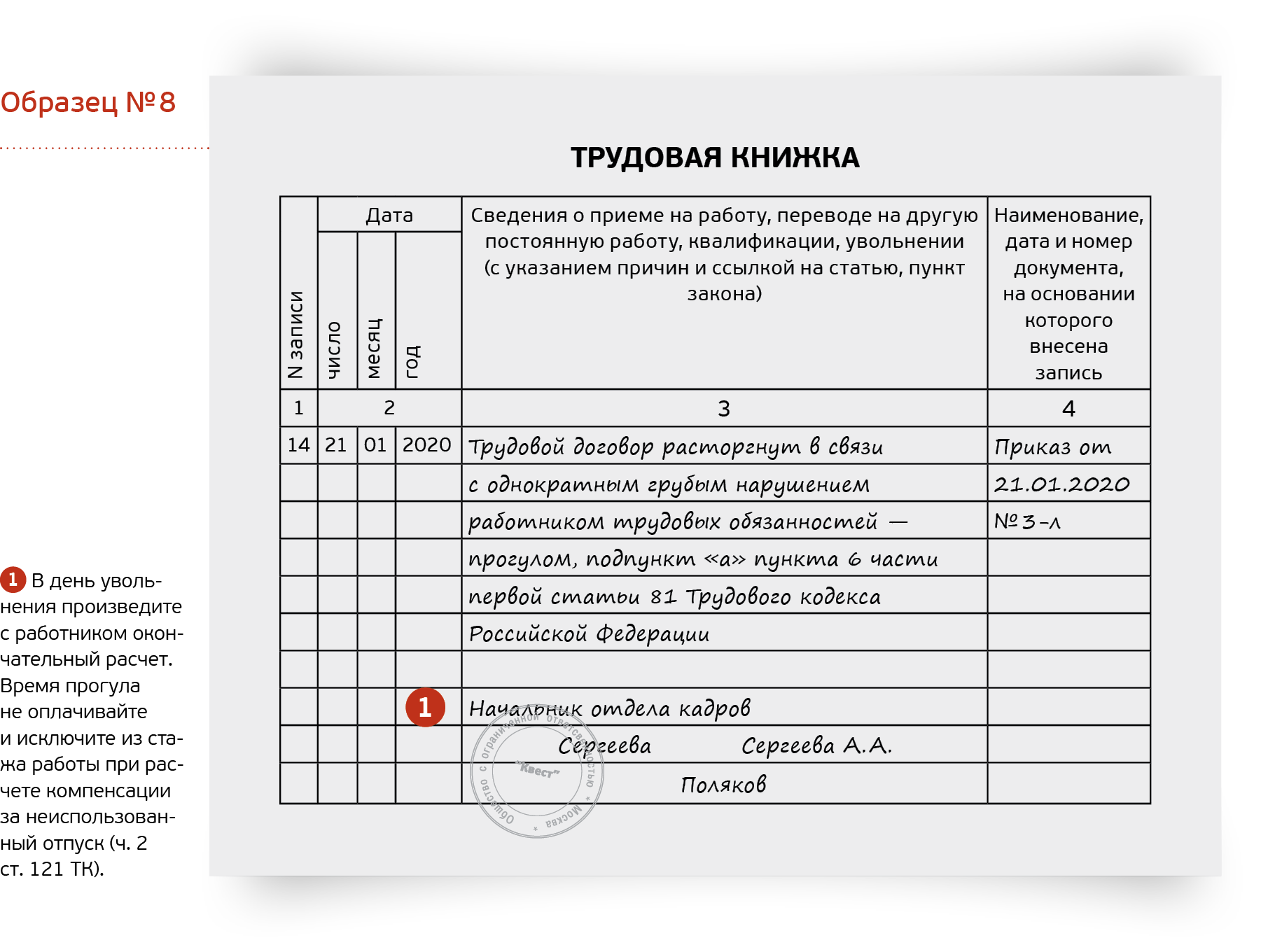 Иногда это самый быстрый и простой способ извлечения данных.Но это ручной процесс, поэтому вам придется открывать файл в Excel и снова сохранять его как CSV каждый раз, когда файл обновляется. Во многих ситуациях гораздо лучше просто извлечь данные из Excel напрямую.
Иногда это самый быстрый и простой способ извлечения данных.Но это ручной процесс, поэтому вам придется открывать файл в Excel и снова сохранять его как CSV каждый раз, когда файл обновляется. Во многих ситуациях гораздо лучше просто извлечь данные из Excel напрямую.
В качестве примера мы будем использовать данные, которые вы можете загрузить с сайта Mapping Police Violence. Если вы не можете загрузить этот файл с сайта по какой-либо причине, вы также можете найти снимок этой электронной таблицы от 19.06.20 в каталоге Beyond_pcc/social_justice_datasets/ онлайн-ресурсов для ускоренного курса Python.
Преобразование файла Excel в CSV
Вы можете создать файл CSV из любого отдельного рабочего листа в рабочей книге Excel. Для этого сначала щелкните вкладку рабочего листа, на котором вы хотите сосредоточиться. Затем выберите «Файл» > «Сохранить как» и в раскрывающемся списке «Формат файла» выберите CSV UTF-8 (с разделителями-запятыми) (. csv) . Вы получите сообщение о том, что всю книгу нельзя сохранить в этом формате, но если вы нажмете «ОК», вы получите копию текущего листа в формате CSV.
csv) . Вы получите сообщение о том, что всю книгу нельзя сохранить в этом формате, но если вы нажмете «ОК», вы получите копию текущего листа в формате CSV.
Чтобы просмотреть файл и убедиться, что он содержит ожидаемые данные, найдите новый CSV-файл в файловом браузере и откройте его в текстовом редакторе.Если вы откроете файл с помощью приложения для работы с электронными таблицами, такого как Excel, он не будет выглядеть иначе, чем обычный файл Excel.
топ
Установка
openpyxlМы будем использовать библиотеку openpyxl для доступа к данным в файле Excel. Вы можете установить эту библиотеку с помощью pip:
. $ pip install --user openpyxl
топ
Открытие файла Excel
Чтобы следовать этому руководству, создайте папку где-нибудь в вашей системе с именем extracting_from_excel .Создайте папку data внутри этого каталога; рекомендуется хранить файлы данных в их собственном каталоге.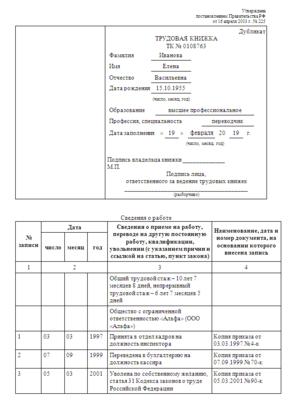 Я сохранил файл mapping_police_violence_snapshot_061920.xlsx в своем каталоге data ; вы можете работать с этим файлом или любым интересующим вас файлом .xls или .xlsx.
Я сохранил файл mapping_police_violence_snapshot_061920.xlsx в своем каталоге data ; вы можете работать с этим файлом или любым интересующим вас файлом .xls или .xlsx.
Следующий код откроет файл Excel и напечатает имена всех рабочих листов в файле:
из openpyxl import load_workbook
data_file = 'data/mapping_police_violence_snapshot_061920.xlsx'
# Загрузить всю книгу.
wb = load_workbook (файл_данных)
# Список всех листов в файле.
print("Найдены следующие листы:")
для имени листа в wb.sheetnames:
печать (имя листа)
Сначала мы импортируем функцию load_workbook() и назначаем путь к файлу данных data_file . Затем мы вызываем load_workbook() с правильным путем и присваиваем возвращаемый объект, представляющий всю книгу, wb . Вы увидите это соглашение в документации для openpyxl.
Имена всех рабочих листов в файле хранятся в атрибуте sheetnames .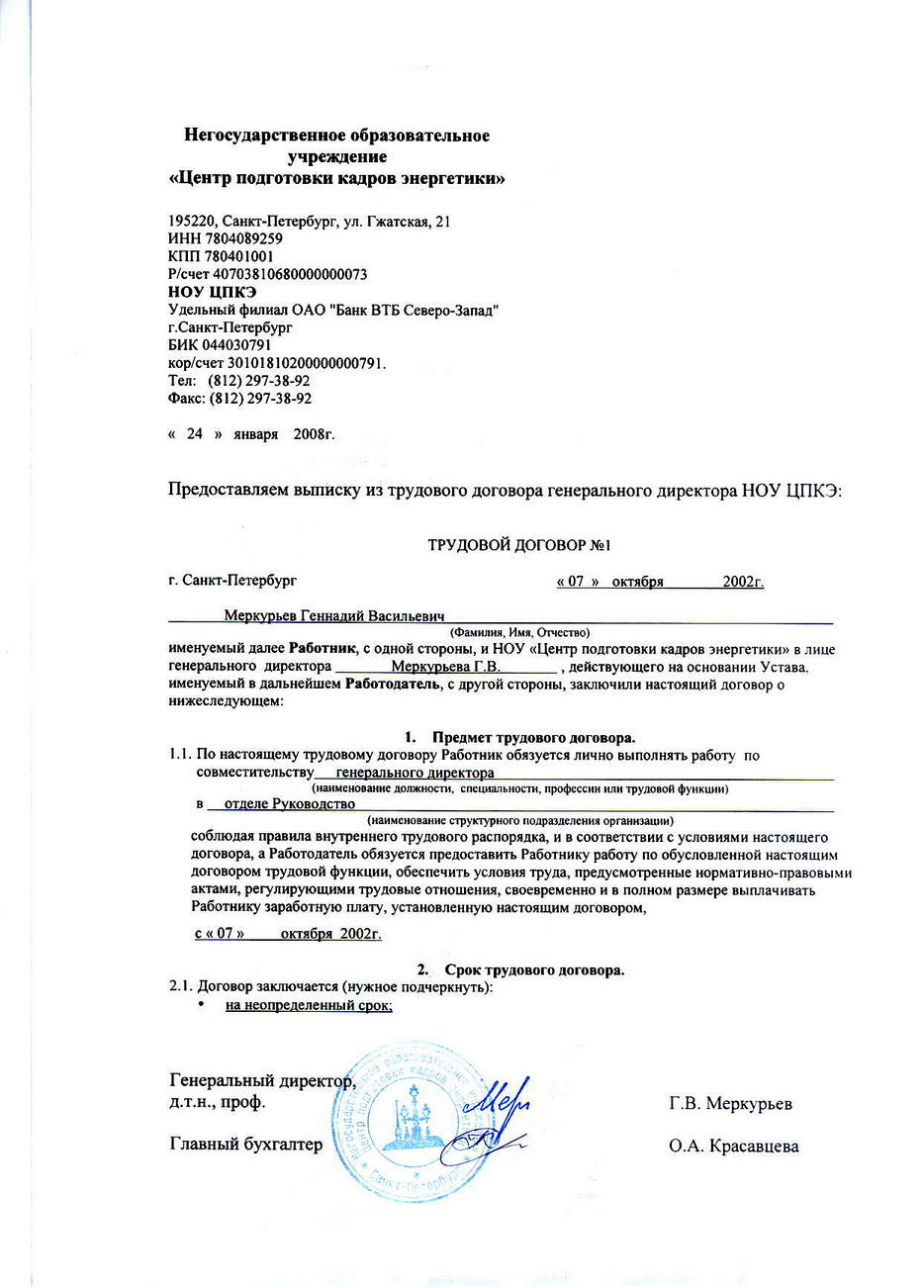 Вот вывод для этого файла данных:
Вот вывод для этого файла данных:
Найдены следующие листы:
2013-2019 Убийства полиции
2013-2019 Убийства полиции
2013-2019 Убийства по штатам
Полицейские убийства чернокожих
топ
Доступ к данным на рабочем листе
Мы хотим получить доступ к фактическим данным на определенном листе. Для этого мы берем интересующий нас рабочий лист, а затем извлекаем данные из всех строк рабочего листа:
. из openpyxl import load_workbook
data_file = 'data/mapping_police_violence_snapshot_061920.xlsx'
# Загрузить всю книгу.
wb = load_workbook (файл_данных)
# Загрузить один рабочий лист.
ws = wb['Убийства по штатам в 2013-2019 гг.']
all_rows = список (ws.rows)
print(f"Найдено {len(all_rows)} строк данных.")
print("\nПервые строки данных:")
для строки в all_rows[:5]:
печать (строка)
Доступ к рабочим листам осуществляется по имени через объект рабочей книги. Здесь мы назначаем рабочий лист ws . Когда у вас есть объект листа, вы можете получить доступ ко всем строкам через атрибут
Когда у вас есть объект листа, вы можете получить доступ ко всем строкам через атрибут ws.rows .Этот атрибут представляет собой генератор , объект Python, который эффективно возвращает один элемент за раз из коллекции. Мы можем преобразовать его в более привычный список, используя функцию list() . Здесь мы создаем список всех строк в книге. Затем мы печатаем сообщение о том, сколько строк было найдено, и печатаем первые несколько строк данных:
Найдено 55 строк данных.
Первые строки данных:
(<Ячейка «Убийства по штатам в 2013–2019 гг.». A1>, <Ячейка...
(<Ячейка «Убийства по штатам в 2013–2019 гг.».A2>, <Ячейка...
(<Ячейка «Убийства по штатам в 2013–2019 гг.». A3>, <Ячейка...
На этом листе мы нашли 55 строк данных. Каждая строка данных состоит из ряда объектов ячеек.
топ
Доступ к данным из ячеек
На данный момент мы получили доступ к файлу Excel, отдельному рабочему листу и ряду строк. Теперь мы можем получить доступ к фактическим данным в ячейках.
Теперь мы можем получить доступ к фактическим данным в ячейках.
Для начала посмотрим только данные в первой строке:
из openpyxl import load_workbook
data_file = 'data/mapping_police_violence_snapshot_061920.xlsx'
# Загрузить всю книгу.
wb = load_workbook (файл_данных)
# Загрузить один рабочий лист.
ws = wb['Убийства по штатам в 2013-2019 гг.']
all_rows = список (ws.rows)
для ячейки в all_rows[0]:
печать (ячейка.значение)
Мы перебираем все ячейки в строке и печатаем значение каждой ячейки. Доступ к нему осуществляется через атрибут value объекта ячейки.
Государство
Население
афроамериканец в одиночку
% Афроамериканец
% жертв черный
Несоответствие
--отрезать--
топ
Предыдущий пример может быть полезен при просмотре списка заголовков рабочего листа через удаленное соединение.Но обычно, когда мы анализируем данные из электронной таблицы, мы можем просто открыть файл в Excel, найти нужную информацию, а затем написать код для извлечения этой информации.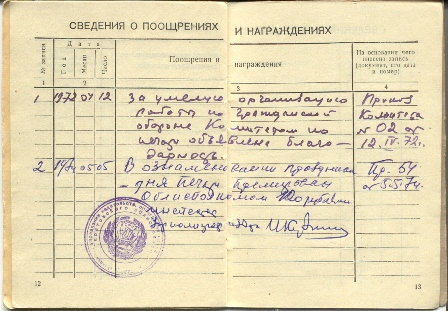 Однако обычно нас не интересует каждая ячейка подряд. Нас часто интересуют выделенные ячейки в каждой строке листа.
Однако обычно нас не интересует каждая ячейка подряд. Нас часто интересуют выделенные ячейки в каждой строке листа.
В следующем примере извлекаются данные из трех определенных столбцов в каждой строке файла, содержащего интересующие нас данные:
из openpyxl import load_workbook
data_file = 'data/mapping_police_violence_snapshot_061920.xlsx'
# Загрузить всю книгу.
wb = load_workbook (файл_данных)
# Загрузить один рабочий лист.
ws = wb['Убийства по штатам в 2013-2019 гг.']
all_rows = список (ws.rows)
# Извлекать информацию из определенных ячеек.
для строки в all_rows[1:52]:
состояние = строка [0]. значение
процент_аа = строка[3].значение
процент_аа_виктимс = строка[4].значение
печать (f"{состояние}")
print(f" {percent_aa}% жителей - афроамериканцы")
print(f" {percent_aa_victims}% убитых полицией были афроамериканцами")
Здесь мы перебираем все строки, содержащие данные состояний.Для каждой строки мы извлекаем значения с индексами 0, 3 и 4 и присваиваем каждому из них соответствующее имя переменной. Затем мы печатаем заявление, резюмирующее, что означают эти значения.
Затем мы печатаем заявление, резюмирующее, что означают эти значения.
Вывод не совсем такой, как мы ожидали:
Алабама
=C2/B2% жителей — афроамериканцы.
=G2/N2% убитых полицией были афроамериканцами.
Аляска
= C3/B3% жителей — афроамериканцы.
= G3/N3% убитых полицией были афроамериканцами.
Аризона
=C4/B4% жителей — афроамериканцы.
= G4/N4% убитых полицией были афроамериканцами.
--отрезать--
Значения в этих ячейках на самом деле являются формулами.Если мы хотим, чтобы значения вычислялись по этим формулам, нам нужно передать флаг data_only=True при загрузке книги:
из openpyxl import load_workbook
data_file = 'data/mapping_police_violence_snapshot_061920.xlsx'
# Загрузить всю книгу.
wb = load_workbook (data_file, data_only = True)
# Загрузить один рабочий лист.
ws = wb['Убийства по штатам в 2013-2019 гг.']
all_rows = список (ws.rows)
# Извлекать информацию из определенных ячеек.
для строки в all_rows[1:52]:
состояние = строка [0]. стоимость
процент_аа = строка[3].значение
процент_аа_виктимс = строка[4].значение
печать (f"\n{состояние}")
print(f" {percent_aa}% жителей - афроамериканцы")
print(f" {percent_aa_victims}% убитых полицией были афроамериканцами")
стоимость
процент_аа = строка[3].значение
процент_аа_виктимс = строка[4].значение
печать (f"\n{состояние}")
print(f" {percent_aa}% жителей - афроамериканцы")
print(f" {percent_aa_victims}% убитых полицией были афроамериканцами")
Теперь мы видим вывод, который больше похож на то, что мы ожидали:
Алабама
0,26179500261% жителей - афроамериканцы.
0,37681159420289856% убитых полицией были афроамериканцами.
Аляска
0,032754132106314705% жителей афроамериканцы
0.12195121951219512% убитых полицией были афроамериканцами
Аризона
0,04052054304611518% жителей афроамериканцы
0,090374635568% убитых полицией были афроамериканцами.
--отрезать--
Анализ данных почти всегда требует некоторой степени переформатирования. Для этого вывода мы округлим проценты до двух знаков после запятой и превратим их в аккуратно отформатированные целые числа для отображения:
. # Извлечение информации из определенных ячеек. для строки в all_rows[1:52]:
состояние = строка [0].стоимость
процент_аа = целое (округление (строка [3]. значение, 2) * 100)
процент_aa_victims = int (округление (строка [4]. значение, 2) * 100)
для строки в all_rows[1:52]:
состояние = строка [0].стоимость
процент_аа = целое (округление (строка [3]. значение, 2) * 100)
процент_aa_victims = int (округление (строка [4]. значение, 2) * 100)
Вот более чистый вывод:
Алабама
26% жителей - афроамериканцы.
38% убитых полицией были афроамериканцами.
Аляска
3% жителей - афроамериканцы.
12% убитых полицией были афроамериканцами.
Аризона
4% жителей - афроамериканцы.
9% убитых полицией были афроамериканцами.
--отрезать--
Будьте осторожны при округлении данных на этапе обработки.Если вы собираетесь передать эти данные в графическую библиотеку, вы, вероятно, захотите выполнить округление в графическом коде. Это может повлиять на вашу визуализацию. Например, если два процента округляются до одного и того же значения в двух десятичных разрядах, но различаются в третьем десятичном разряде, вы потеряете возможность точной сортировки элементов. В этой ситуации важно спросить, имеет ли значение третий десятичный знак или нет.
Кроме того, обратите внимание, что вам часто потребуется определить конкретные строки, которые необходимо зациклить.Электронные таблицы красивы и структурированы, но люди также могут писать все, что хотят, в любой ячейке. Во многих электронных таблицах есть примечания в нескольких ячейках после всех строк данных. Это могут быть примечания об источниках исходных данных, датах сбора данных, авторах и многом другом. Вероятно, вам потребуется исключить эти строки, либо зациклившись на срезе, как показано здесь, либо используя блок try/except для извлечения данных только в том случае, если операция для каждой строки выполнена успешно.
Наконец, вы должны знать, что люди могут изменять жестко закодированные значения в электронной таблице, не обновляя значения, полученные из формул, использующих эти значения.Если у вас есть какие-либо сомнения относительно того, был ли обновлен список таблиц, с которым вы работаете, вам следует повторно запустить формулы самостоятельно, прежде чем использовать флаг data_only=True при загрузке книги.
топ
Рефакторинг
Вероятно, этого достаточно, чтобы вы начали работать с данными, хранящимися в файлах Excel, но стоит показать небольшой рефакторинг программы, которую мы использовали в этом руководстве. Вот как выглядит код на данный момент:
из openpyxl import load_workbook
data_file = 'data/mapping_police_violence_snapshot_061920.xlsx'
# Загрузить всю книгу.
wb = load_workbook (data_file, data_only = True)
# Загрузить один рабочий лист.
ws = wb['Убийства по штатам в 2013-2019 гг.']
all_rows = список (ws.rows)
# Извлекать информацию из определенных ячеек.
для строки в all_rows[1:5]:
состояние = строка [0]. значение
процент_аа = целое (округление (строка [3]. значение, 2) * 100)
процент_aa_victims = int (округление (строка [4]. значение, 2) * 100)
печать (f"\n{состояние}")
print(f" {percent_aa}% жителей - афроамериканцы")
print(f" {percent_aa_victims}% убитых полицией были афроамериканцами")
Если бы все, что мы хотели сделать, это сгенерировать текстовую сводку этих данных, этот код, вероятно, был бы хорош. Но мы, вероятно, собираемся поработать над визуализацией и, возможно, захотим ввести какие-то дополнительные данные из другого файла. Если мы собираемся делать что-то дальше, стоит разбить это на пару функций. Вот как мы могли бы организовать этот код:
Но мы, вероятно, собираемся поработать над визуализацией и, возможно, захотим ввести какие-то дополнительные данные из другого файла. Если мы собираемся делать что-то дальше, стоит разбить это на пару функций. Вот как мы могли бы организовать этот код:
из openpyxl import load_workbook
def get_all_rows (файл_данных, имя_листа):
"""Получить все строки из заданной книги и листа."""
# Загрузить всю книгу.
wb = load_workbook (data_file, data_only = True)
# Загрузить один рабочий лист.ws = wb[имя_рабочего_листа]
all_rows = список (ws.rows)
вернуть все_строки
определение итоговых_данных (все_строки):
"""Обобщить демографические данные об убийствах полицией афроамериканцев,
для каждого состояния в наборе данных.
"""
для строки в all_rows[1:5]:
состояние = строка [0]. значение
процент_аа = целое (округление (строка [3]. значение, 2) * 100)
процент_aa_victims = int (округление (строка [4]. значение, 2) * 100)
печать (f"\n{состояние}")
print(f" {percent_aa}% жителей - афроамериканцы")
print(f" {percent_aa_victims}% убитых полицией были афроамериканцами")
data_file = 'data/mapping_police_violence_snapshot_061920. xlsx'
data = get_all_rows(data_file, '2013-2019 Убийства по штатам')
суммарные_данные (данные)
xlsx'
data = get_all_rows(data_file, '2013-2019 Убийства по штатам')
суммарные_данные (данные)
Мы разделяем код на две функции: одну для получения данных и одну для суммирования данных. Функцию get_all_rows() можно использовать для загрузки всех строк с любого рабочего листа в любой файл данных. Функция summary_data() специфична для этого контекста и, вероятно, будет иметь более конкретное имя в более полном проекте.
топ
Дополнительное чтение
Вы можете делать гораздо больше с файлами Excel в своих программах на Python.Например, вы можете изменить данные в существующем файле Excel или извлечь интересующие вас данные и создать совершенно новый файл Excel. Чтобы узнать больше об этих возможностях, см. документацию openpyxl. Вы также можете извлечь данные из Excel и переписать их в любом другом формате данных, таком как JSON или CSV.
верх
.

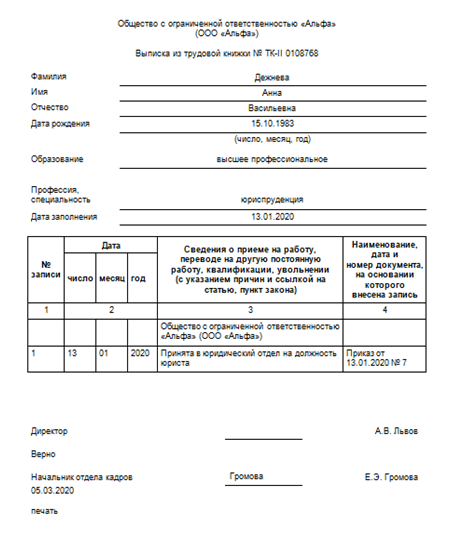

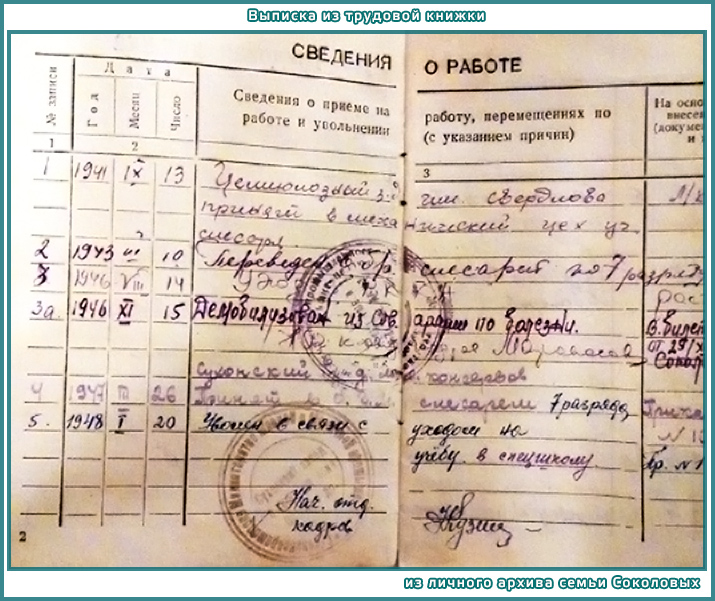 69-м Пост., правительственных Правил утв. 225-м Пост. и ТК;
69-м Пост., правительственных Правил утв. 225-м Пост. и ТК;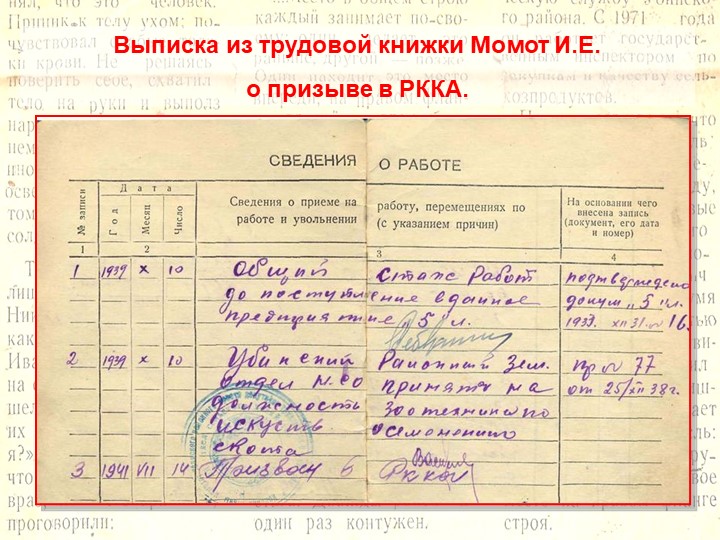
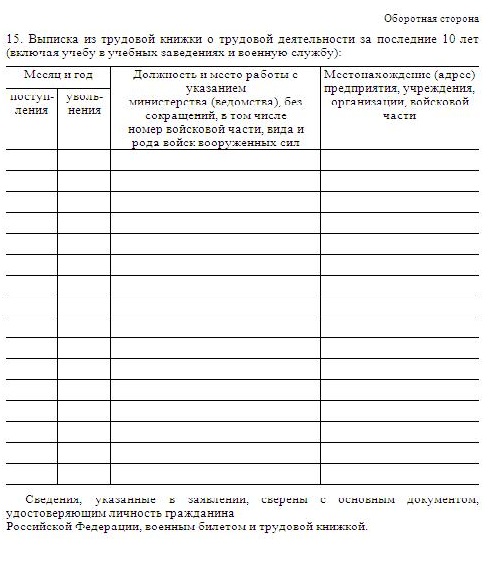
 Дополнительные сведения о логических и физических таблицах см. в разделе Модель данных Tableau.
Дополнительные сведения о логических и физических таблицах см. в разделе Модель данных Tableau. Также используйте, когда ваши данные используют сквозные функции (RAWSQL). Это структура по умолчанию, которую Tableau использует для хранения данных извлечения. Если вы используете эту опцию, когда ваш экстракт содержит объединения, объединения применяются при создании извлечения.
Также используйте, когда ваши данные используют сквозные функции (RAWSQL). Это структура по умолчанию, которую Tableau использует для хранения данных извлечения. Если вы используете эту опцию, когда ваш экстракт содержит объединения, объединения применяются при создании извлечения.  Дополнительные сведения о том, как Tableau рекомендует использовать параметр «Физические таблицы», см. в разделе «Советы по использованию параметра «Физические таблицы» в справке Tableau Desktop.В некоторых случаях вы также можете использовать этот параметр в качестве обходного пути для обеспечения безопасности на уровне строк. Дополнительные сведения о безопасности на уровне строк с помощью Tableau см. в разделе «Ограничение доступа на уровне строк данных» в справке Tableau Desktop.
Дополнительные сведения о том, как Tableau рекомендует использовать параметр «Физические таблицы», см. в разделе «Советы по использованию параметра «Физические таблицы» в справке Tableau Desktop.В некоторых случаях вы также можете использовать этот параметр в качестве обходного пути для обеспечения безопасности на уровне строк. Дополнительные сведения о безопасности на уровне строк с помощью Tableau см. в разделе «Ограничение доступа на уровне строк данных» в справке Tableau Desktop.  Для логических таблиц нельзя добавлять данные к извлечениям, содержащим более одной логической таблицы.
Для логических таблиц нельзя добавлять данные к извлечениям, содержащим более одной логической таблицы. Агрегирование данных объединяет строки, может минимизировать размер файла извлечения и повысить производительность.
Агрегирование данных объединяет строки, может минимизировать размер файла извлечения и повысить производительность.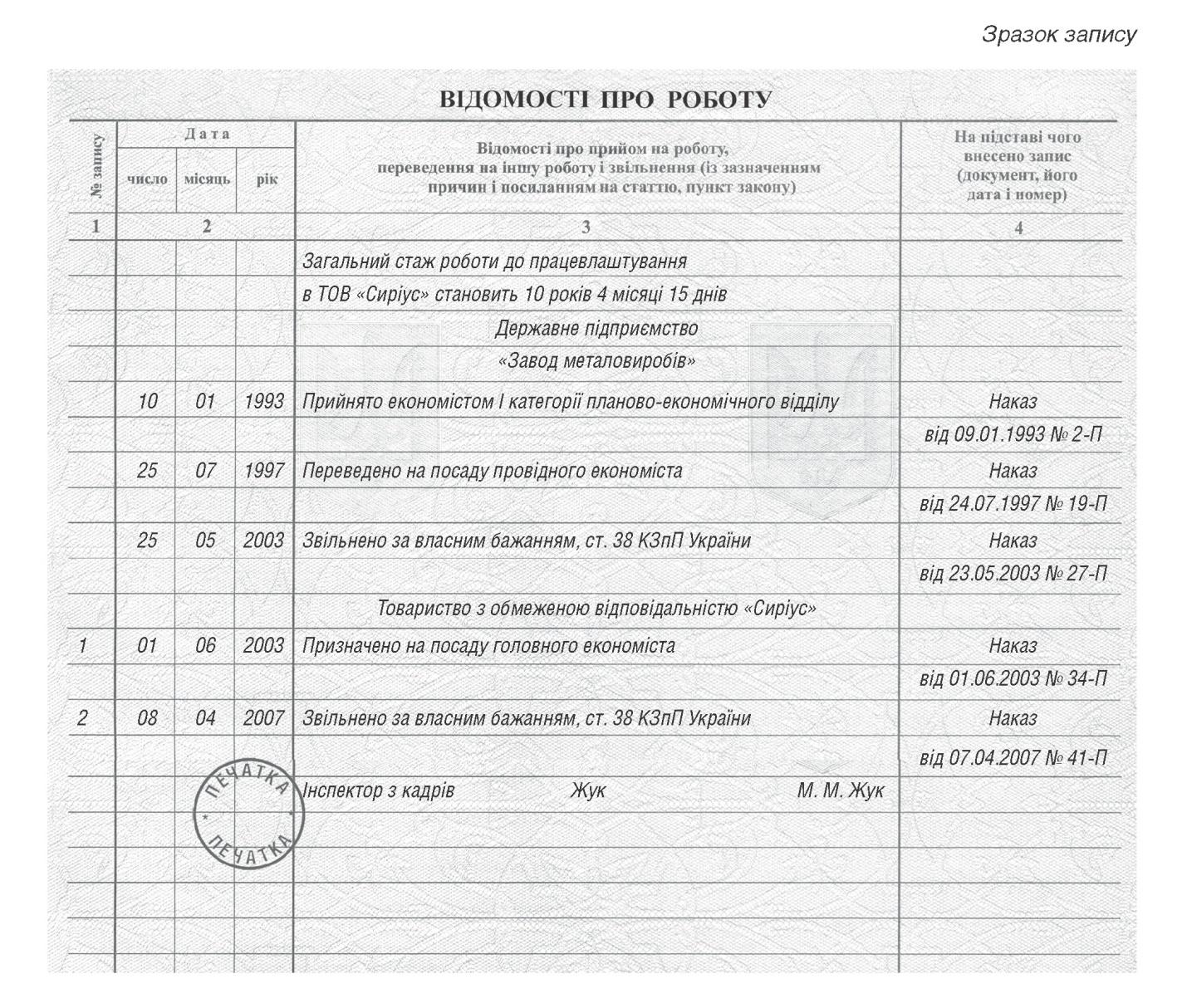 В выписке пять строк.
В выписке пять строк. Дополнительные сведения см. в разделе Извлечение опубликованного источника данных на Content Server.
Дополнительные сведения см. в разделе Извлечение опубликованного источника данных на Content Server.

 Файловые источники данных уже имеют специальные функции повышения производительности, и добавление извлечения не даст выигрыша в производительности.
Файловые источники данных уже имеют специальные функции повышения производительности, и добавление извлечения не даст выигрыша в производительности. ..
.. 
 Если необходимо добавить вычисление, его можно добавить в основную рабочую книгу, описанную в пункте 3 выше.
Если необходимо добавить вычисление, его можно добавить в основную рабочую книгу, описанную в пункте 3 выше.
 Обновление экрана = Ложь
Dim src как рабочая книга
Установите src = Workbooks.Open(sTheSourceFile, True, True)
Dim iRowsCount как целое число
iRowsCount = src.Worksheets("лист1").UsedRange.Rows.Count
Dim iColumnsCount как целое число
iColumnsCount = src.Worksheets("лист1").UsedRange.Columns.Count
Dim iRows, iCols, iStartRow как целое число
iStartRow = 0
Для iRows = 1 для iRowsCount
Для iCols = 1 для iColumnsCount
Ячейки (iRows + iStartRow, iCols) = источник.Рабочие листы ("Лист1"). Ячейки (iRows, iCols)
Следующие iCols
Следующие iRows
iStartRow = iRows + 1
iRows = 0
src.Закрыть Ложь
Установить источник = Ничего
Обработчик ошибок:
Приложение.EnableEvents = Истина
Application.ScreenUpdating = Истина
Конец суб
Обновление экрана = Ложь
Dim src как рабочая книга
Установите src = Workbooks.Open(sTheSourceFile, True, True)
Dim iRowsCount как целое число
iRowsCount = src.Worksheets("лист1").UsedRange.Rows.Count
Dim iColumnsCount как целое число
iColumnsCount = src.Worksheets("лист1").UsedRange.Columns.Count
Dim iRows, iCols, iStartRow как целое число
iStartRow = 0
Для iRows = 1 для iRowsCount
Для iCols = 1 для iColumnsCount
Ячейки (iRows + iStartRow, iCols) = источник.Рабочие листы ("Лист1"). Ячейки (iRows, iCols)
Следующие iCols
Следующие iRows
iStartRow = iRows + 1
iRows = 0
src.Закрыть Ложь
Установить источник = Ничего
Обработчик ошибок:
Приложение.EnableEvents = Истина
Application.ScreenUpdating = Истина
Конец суб  Рабочие листы ("лист1")
iRowsCount = .Range("B1:B" & .Cells(Rows.Count, "B").End(xlUp).Row).Rows.Count
Конец с
Dim iCnt как целое число
Для iCnt = 1 Для iRowsCount
Ячейки(iCnt, 1) = src.Worksheets("Лист1").Range("B" & iCnt).Формула
Следующий iCnt
src.Закрыть Ложь
Установить источник = Ничего
Обработчик ошибок:
Приложение.EnableEvents = Истина
Application.ScreenUpdating = Истина
Конец суб
Рабочие листы ("лист1")
iRowsCount = .Range("B1:B" & .Cells(Rows.Count, "B").End(xlUp).Row).Rows.Count
Конец с
Dim iCnt как целое число
Для iCnt = 1 Для iRowsCount
Ячейки(iCnt, 1) = src.Worksheets("Лист1").Range("B" & iCnt).Формула
Следующий iCnt
src.Закрыть Ложь
Установить источник = Ничего
Обработчик ошибок:
Приложение.EnableEvents = Истина
Application.ScreenUpdating = Истина
Конец суб  Листы
Если Не chkWorkSheetExists(objSourceWs.Name), то
ThisWorkbook.Sheets.Add After:=ThisWorkbook.Worksheets(ThisWorkbook.Worksheets.Count)
Конец, если
Листы(objSourceWs.Name).UsedRange.Copy _
Назначение:=ThisWorkbook.Sheets(objSourceWs.Name).Range("A1")
Листы
Если Не chkWorkSheetExists(objSourceWs.Name), то
ThisWorkbook.Sheets.Add After:=ThisWorkbook.Worksheets(ThisWorkbook.Worksheets.Count)
Конец, если
Листы(objSourceWs.Name).UsedRange.Copy _
Назначение:=ThisWorkbook.Sheets(objSourceWs.Name).Range("A1")  стоимость
процент_аа = строка[3].значение
процент_аа_виктимс = строка[4].значение
печать (f"\n{состояние}")
print(f" {percent_aa}% жителей - афроамериканцы")
print(f" {percent_aa_victims}% убитых полицией были афроамериканцами")
стоимость
процент_аа = строка[3].значение
процент_аа_виктимс = строка[4].значение
печать (f"\n{состояние}")
print(f" {percent_aa}% жителей - афроамериканцы")
print(f" {percent_aa_victims}% убитых полицией были афроамериканцами")
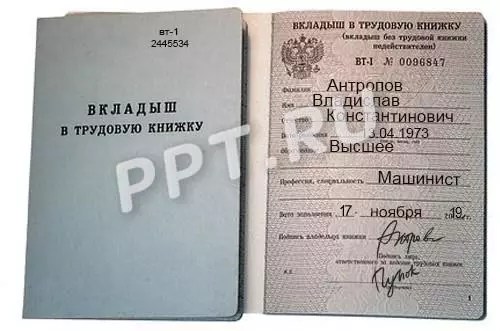 для строки в all_rows[1:52]:
состояние = строка [0].стоимость
процент_аа = целое (округление (строка [3]. значение, 2) * 100)
процент_aa_victims = int (округление (строка [4]. значение, 2) * 100)
для строки в all_rows[1:52]:
состояние = строка [0].стоимость
процент_аа = целое (округление (строка [3]. значение, 2) * 100)
процент_aa_victims = int (округление (строка [4]. значение, 2) * 100)